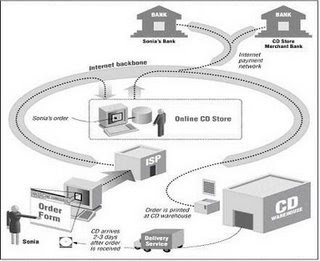1. OSI Layer
2. IEEE
Referensi :
http://anisthoha.wordpress.com/2010/03/17/osi-layer/
http://1ka01.wordpress.com/2011/04/06/layer-physical-osi-layer/
http://dedenthea.wordpress.com/2007/11/13/apa-itu-7-layer-osi-dalam-jaringan/
http://id.wikipedia.org/wiki/Wi-Fi
1. Model Jaringan 7 OSI Layer
Pengantar Model Open Systems Interconnection(OSI)
Model Open Systems Interconnection (OSI) diciptakan oleh International Organization for Standardization (ISO) yang menyediakan kerangka logika terstruktur bagaimana proses komunikasi data berinteraksi melalui jaringan. Standard ini dikembangkan untuk industri komputer agar komputer dapat berkomunikasi pada jaringan yang berbeda secara efisien.
Model Layer OSI
Terdapat 7 layer pada model OSI. Setiap layer bertanggungjawwab secara khusus pada proses komunikasi data. Misal, satu layer bertanggungjawab untuk membentuk koneksi antar perangkat, sementara layer lainnya bertanggungjawab untuk mengoreksi terjadinya “error” selama proses transfer data berlangsung.
Model Layer OSI dibagi dalam dua group: “upper layer” dan “lower layer”. “Upper layer” fokus pada applikasi pengguna dan bagaimana file direpresentasikan di komputer. Untuk Network Engineer, bagian utama yang menjadi perhatiannya adalah pada “lower layer”. Lower layer adalah intisari komunikasi data melalui jaringan aktual.
7 Layer OSI
Model OSI terdiri dari 7 layer :
• Application
• Presentation
• Session
• Transport
• Network
• Data Link
• Physical
Apa yang dilakukan oleh 7 layer OSI ?
Ketika data ditransfer melalui jaringan, sebelumnya data tersebut harus melewati ke-tujuh layer dari satu terminal, mulai dari layer aplikasi sampai physical layer, kemudian di sisi penerima, data tersebut melewati layer physical sampai aplikasi. Pada saat data melewati satu layer dari sisi pengirim, maka akan ditambahkan satu “header” sedangkan pada sisi penerima “header” dicopot sesuai dengan layernya.
Model OSI
Tujuan utama penggunaan model OSI adalah untuk membantu desainer jaringan memahami fungsi dari tiap-tiap layer yang berhubungan dengan aliran komunikasi data. Termasuk jenis-jenis protoklol jaringan dan metode transmisi.
Model dibagi menjadi 7 layer, dengan karakteristik dan fungsinya masing-masing. Tiap layer harus dapat berkomunikasi dengan layer di atasnya maupun dibawahnya secara langsung melalui serentetan protokol dan standard.
Contoh alat yang berfungsi menggunakan (Physical Layer)
• Jaringan telepon modem – V.92
• IRDA Physical Layer
• USB Physical Layer
• EIA RS-232 , EIA-422 , EIA-423 , RS-449 , RS-485
• Lapisan fisik ethernet Termasuk 10BASE-T, 10BASE2, 10BASE5, 100BASE-TX, 100BASE-FX, 100BASE-T, 1000BASE-T, 1000BASE-SX dan varietas lain
• Varieties of 802.11 Wi-Fi Physical Layers
• DSL
• ISDN
• T1 dan T-carrier link, dan E1 dan lainnya E-carrier link
• SONET/SDH
• GSM Um radio interface physical layer
• Bluetooth Physical Layer
• ITU Rekomendasi: lihat ITU-T
• Firewire
• TransferJet Physical Layer
• Etherloop
• ARINC 818 Avionics Digital Video Bus
• G.hn / G.9960 Physical Layer
OSI Layer
Layer 1 : Physical Layer (Lapisan Fisik)
Lapisan ini berhubungan langsung dengan hardware. Physical layer mendefinisikan semua spesifikasi fisik dan elektris untuk semua peralatan meliputi level tegangan, spesifikasi kabel, tipe konektor dan timing. Fungsi utama dari lapisan ini adalah bertanggung jawab atas transmisi bit stream (binary transmission), pengaktifan dan pengaturan physical interface dari jaringan komputer, dan memodulasi data digital antara peralatan yang digunakan user dengan signal yang berhubungan. Beberapa contoh peralatan yang bekerja pada physical layer adalah kabel Unshielded Twisted Pair (UTP), kabel Shielded Twisted Pair (STP), kabel coaxial, kabel fiber optic, hub, dan repeater.
Layer 2: Data link layer (Lapisan Datalink)
Lapisan ini menyediakan layanan pertukaran informasi melalui physical link dengan mengirim blok data (frame) yang memerlukan proses sinkronisasi, error control/penanganan kesalahan, dan fungsi flow control. Lapisan ini menerima, mengenali dan menangani transmisi ethernet message. Lapisan ini menggunakan physical addressing (Media Access Control address/MAC) sebagai pengenal. Lapisan ini menggunakan media ethernet, token ring, Fiber Distributed Data Interface (FDDI). Contoh peralatan yang bekerja pada datalink layer adalah switch, bridge, dan Network Interface Card (NIC).
Layer 3 : Network Layer (Lapisan Jaringan)
Network layer menyediakan prosedur dalam mentransfer data dari suatu sumber ke suatu tujuan melalui satu atau lebih jaringan (path selection) dengan memperhatikan quality of service yang diperlukan oleh transport layer. Network layer bertanggung jawab dalam network routing, addressing dan logical protocol. Lapisan ini juga menentukan pemilihan jalur terbaik (path determination) untuk mengirim suatu data dari tempat asal ke tempat tujuan dengan cara routing / switching. Lapisan ini menggunakan IP address sebagai identifikasi. Contoh peralatan yang bekerja di network layer ini adalah router.
Layer 4 : Transport Layer (Lapisan Transport)
Transport layer mensegmentasi data dari pengirim dan merakit kembali data ke dalam sebuah data stream pada komputer penerima. Selain memastikan bahwa data dapat diterima sampai ke tujuan (end to end delivery), lapisan ini menyediakan transfer data secara transparan antar end-system, pengecekan error, bertanggung jawab melakukan error recovery apabila terjadi kesalahan, dan kontrol aliran data (flow control). Beberapa contoh protokol yang bekerja di lapisan ini adalah protokol TCP yang bersifat connection oriented, dan UDP yang bersifat connectionless.
Layer 5 : Session Layer (Lapisan Sesi)
Sesuai dengan namanya, lapisan ini berfungsi untuk menyelenggarakan, mengatur dan memutuskan sesi komunikasi. Session layer menyediakan service kepada presentation layer. Lapisan ini juga mensinkronisasi dialog diantara dua host presentation layer dan mengontrol komunikasi dengan cara membuka, mengelola, dan memutus hubungan antar aplikasi yang berkaitan.
Layer 6 : Presentation Layer (Lapisan Presentasi)
Lapisan ini mengelola informasi yang disediakan oleh lapisan aplikasi (application layer) supaya informasi yang dikirimkan dapat dibaca oleh lapisan aplikasi pada sistem lain. Di lapisan ini dilakukan proses enkripsi, dekripsi dan kompresi data yang ditujukan untuk keamanan proses komunikasi. Contoh operasinya adalah proses konversi dari teks Extended Binary Coded Decimal Interchange Code (EBCDIC) ke teks American Standard Code for Information Interchange (ASCII).
Layer 7 : Application Layer
Lapisan ini adalah lapisan yang paling dekat dengan user / pengguna, lapisan ini menjalankan aplikasi-aplikasi untuk user, menyediakan layanan jaringan untuk aplikasi user. Aplikasi pada lapisan ini terbagi menjadi 2, yaitu aplikasi client-server dan aplikasi non client-server. Contoh dari aplikasi client-server adalah FTP, HTTP, POP3, dan SMTP. Contoh dari aplikasi non client-server adalah redirector (misal : map network drive) dan peer-to-peer.
2. Peralatan Yang Digunakan IEEE 802.11 a,b,g,n & 802.3 u,x,z
a. 802.11 a,b,g,n
Wi-Fi merupakan kependekan dari Wireless Fidelity, yang memiliki pengertian yaitu sekumpulan standar yang digunakan untuk Jaringan Lokal Nirkabel (Wireless Local Area Networks - WLAN) yang didasari pada spesifikasi IEEE 802.11. Standar terbaru dari spesifikasi 802.11a atau b, seperti 802.11 g, saat ini sedang dalam penyusunan, spesifikasi terbaru tersebut menawarkan banyak peningkatan mulai dari luas cakupan yang lebih jauh hingga kecepatan transfernya.
Awalnya Wi-Fi ditujukan untuk penggunaan perangkat nirkabel dan Jaringan Area Lokal (LAN), namun saat ini lebih banyak digunakan untuk mengakses internet. Hal ini memungkinan seseorang dengan komputer dengan kartu nirkabel (wireless card) atau personal digital assistant (PDA) untuk terhubung dengan internet dengan menggunakan titik akses (atau dikenal dengan hotspot) terdekat.
Wi-Fi dirancang berdasarkan spesifikasi IEEE 802.11. Sekarang ini ada empat variasi dari 802.11, yaitu:
802.11a 802.11b 802.11g 802.11n
Spesifikasi b merupakan produk pertama Wi-Fi. Variasi g dan n merupakan salah satu produk yang memiliki penjualan terbanyak pada 2005.
Di banyak bagian dunia, frekuensi yang digunakan oleh Wi-Fi, pengguna tidak diperlukan untuk mendapatkan izin dari pengatur lokal (misal, Komisi Komunikasi Federal di A.S.). 802.11a menggunakan frekuensi yang lebih tinggi dan oleh sebab itu daya jangkaunya lebih sempit, lainnya sama.
Versi Wi-Fi yang paling luas dalam pasaran AS sekarang ini (berdasarkan dalam IEEE 802.11b/g) beroperasi pada 2.400 MHz sampai 2.483,50 MHz. Dengan begitu mengijinkan operasi dalam 11 channel (masing-masing 5 MHz), berpusat di frekuensi berikut:
Channel 1 - 2,412 MHz;
Channel 2 - 2,417 MHz;
Channel 3 - 2,422 MHz;
Channel 4 - 2,427 MHz;
Channel 5 - 2,432 MHz;
Channel 6 - 2,437 MHz;
Channel 7 - 2,442 MHz;
Channel 8 - 2,447 MHz;
Channel 9 - 2,452 MHz;
Channel 10 - 2,457 MHz;
Channel 11 - 2,462 MHz
b. 802.3 u,x,z
IEEE 802.3u 1995 Standar Fast Ethernet 100BaseTX, 100BaseT4, 100BaseFX, yang mampu mentransmisikan data dengan kecepatan 100 megabit per detik melalui kabel
tembaga yang dipilin (twisted pair) dan juga menawarkan fungsi autonegotiation.
IEEE 802.3x 1997 Full duplex dan flow control
IEEE 802.3z 1998 Standar Gigabit Ethernet 1000Base-X, yang mampu mentransmisikan data dengan kecepatan 1000 megabit per detik (1 gigabit per detik) melalui kabel serat optik (fiber-optic).
Kamis, 18 Agustus 2011
Senin, 15 Agustus 2011
Tugas 5
Tipe-Tipe Jaringan Komputer & Topologi Jaringan Komputer
http://teknik-informatika.com/topologi-jaringan/
http://www.scribd.com/doc/19500070/TIPE-JARINGAN-KOMPUTER
1. TIPE JARINGAN KOMPUTER
Tipe jaringan terkait erat dengan sistem operasi jaringan. Ada dua tipe jaringan yaitu client-server dan tipe jaringan peer to peer.
a. Jaringan Client-Server
Server adalah komputer yang menyediakan fasilitas bagi komputer-komputer lain di dalam jaringan dan client adalah komputer-komputer yang menerima atau menggunakan fasilitas yang disediakan oleh server. Server di jaringan tipe client-server disebut dengan Dedicated Server karena murni berperan sebagai penyedia fasilitas untuk workstation dan server tersebut tidak dapat berperan sebagai workstation.
Keunggulan:
• Kecepatan akses lebih tinggi karena penyediaan fasilitas jaringan dan pengelolaannya dilakukan secara khusus oleh satu komputer (server) yang tidak dibebani dengan tugas lain seperti sebagai workstation.
• Sistem keamanan dan administrasi jaringan lebih baik, karena terdapat sebuah komputer yang bertugas sebagai administrator jaringan, yang mengelola administrasi dan sistem keamanan jaringan.
• Sistem backup data lebih baik, karena pada jaringan client- server backup dilakukan terpusat di server, yang akan membackup seluruh data yang digunakan di dalam jaringan.
Kelemahan:
• Biaya operasional relatif lebih mahal.
• Diperlukan adanya satu komputer khusus yang berkemampuan Iebih untuk ditugaskan sebagai server.
• Kelangsungan jaringan sangat tergantung pada server. Bila server mengalami gangguan maka secara keseluruhan jaringan akan terganggu.
b. JaringanPeerToPeer
Bila ditinjau dan peran server d kedua tipe jaringan ml, maka server di janingan tipe peer to peer diisti!ahkan non-dedicated server, karena server tidak berperan sebagai server murni melainkan sekaligus dapat berperan sebagai workstation.
Keunggulan:
• Antar komputer dalam jaringan dapat saling berbagi-pakal fasilitas yang dimilikmnya seperti: harddisk, disk drive, fax/modem, printer.
• Biaya operasional relatif lebih murah dibandingkan dengantipe jaringan client- server, salah satunya karena tidak memerlukan server yang memiliki kemampuan khusus untuk mengorganisasikan dan menyediakan fasilitas jaringan.
• Kelangsungan kerja jaringan tidak tergantung pada satu server, sehingga bila sa(ah satu komputer/peer mati atau rusak, jaringan secara keseluruhan tidak akan mengalami gangguan.
Kelemahan:
• Pencarian solusi masalah jaringan relatif Iebih sulit, karena pada jaringan tipe peer to peer setiap komputer dimungkinkan untuk terlibat dalam komunikasi yang ada. Di jaringan client-server, komunikasi adalah antara server dengan workstation.
• Unjuk kerja lebih rendah dibandingkan dengan jaringan client- server, karena setiap komputer/peer di samping harus mengelola pemakalan fasilitas jaringan juga harus mengelola pekerjaan atau aplikasi sendini.
• Sistem keamanan jaringan ditentukan oleh masing-masing user dengan mengatur keamanan masing-masing fasilitas yang dimiliki.
• Karena data janingan tersebar di masing-masing komputer dalam jaringan, maka backup harus dilakukan oleh masing-masing komputer tersebut.
2. TOPOLOGI JARINGAN KOMPUTER
Macam-Macam Topologi Jaringan
Arsitektur topologi merupakan bentuk koneksi fisik untuk menghubungkan setiap node pada sebuah jaringan. Pada sistem LAN terdapat tiga topologi utama yang paling sering digunakan: bus, star, dan ring. Topologi jaringan ini kemudian berkembang menjadi topologi tree dan mesh yang merupakan kombinasi dari star, mesh, dan bus. Dengan populernya teknologi nirkabel dewasa ini maka lahir pula satu topologi baru yaitu topologi wireless. Berikut topologi-topologi yang dimaksud:
1. Topologi Bus
2. Topologi Ring (Cincin)
3. Topologi Star (Bintang)
4. Topologi Tree (Pohon)
5. Topologi Mesh (Tak beraturan)
6. Topologi Wireless (Nirkabel)
a. Topologi Bus
Topologi bus ini sering juga disebut sebagai topologi backbone, dimana ada sebuah kabel coaxial yang dibentang kemudian beberapa komputer dihubungkan pada kabel tersebut.
• Secara sederhana pada topologi bus, satu kabel media transmisi dibentang dari ujung ke ujung, kemudian kedua ujung ditutup dengan “terminator” atau terminating-resistance (biasanya berupa tahanan listrik sekitar 60 ohm).
GAMBAR: Prinsip Topologi Bus
• Pada titik tertentu diadakan sambungan (tap) untuk setiap terminal.
• Wujud dari tap ini bisa berupa “kabel transceiver” bila digunakan “thick coax” sebagai media transmisi.
• Atau berupa “BNC T-connector” bila digunakan “thin coax” sebagai media transmisi.
• Atau berupa konektor “RJ-45” dan “hub” bila digunakan kabel UTP.
• Transmisi data dalam kabel bersifat “full duplex”, dan sifatnya “broadcast”, semua terminal bisa menerima transmisi data.
GAMBAR: Koneksi kabel-transceiver pada topologi Bus
• Suatu protokol akan mengatur transmisi dan penerimaan data, yaitu Protokol Ethernet atau CSMA/CD.
• Pemakaian kabel coax (10Base5 dan 10Base2) telah distandarisasi dalam IEEE 802.3, yaitu sbb:
TABEL: Karakteritik Kabel Coaxial
• Melihat bahwa pada setiap segmen (bentang) kabel ada batasnya maka diperlukan “Repeater” untuk menyambungkan segmen-segmen kabel.
GAMBAR: Perluasan topologi Bus menggunakan Repeater
Kelebihan topologi Bus adalah:
• Instalasi relatif lebih murah
• Kerusakan satu komputer client tidak akan mempengaruhi komunikasi antar client lainnya
• Biaya relatif lebih murah
Kelemahan topologi Bus adalah:
• Jika kabel utama (bus) atau backbone putus maka komunikasi gagal
• Bila kabel utama sangat panjang maka pencarian gangguan menjadi sulit
• Kemungkinan akan terjadi tabrakan data(data collision) apabila banyak client yang mengirim pesan dan ini akan menurunkan kecepatan komunikasi.
b. Topologi Ring (Cincin)
Topologi ring biasa juga disebut sebagai topologi cincin karena bentuknya seperti cincing yang melingkar. Semua komputer dalam jaringan akan di hubungkan pada sebuah cincin. Cincin ini hampir sama fungsinya dengan concenrator pada topologi star yang menjadi pusat berkumpulnya ujung kabel dari setiap komputer yang terhubung.
• Secara lebih sederhana lagi topologi cincin merupakan untaian media transmisi dari satu terminal ke terminal lainnya hingga membentuk suatu lingkaran, dimana jalur transmisi hanya “satu arah”.
Tiga fungsi yang diperlukan dalam topologi cincin : penyelipan data, penerimaan data, dan pemindahan data.
GAMBAR: Prinsip Koneksi Topologi Ring
• Penyelipan data adalah proses dimana data dimasukkan kedalam saluran transmisi oleh terminal pengirim setelah diberi alamat dan bit-bit tambahan lainnya.
• Penerimaan data adalah proses ketika terminal yang dituju telah mengambil data dari saluran, yaitu dengan cara membandingkan alamat yang ada pada paket data dengan alamat terminal itu sendiri. Apabila alamat tersebut sama maka data kiriman disalin.
• Pemindahan data adalah proses dimana kiriman data diambil kembali oleh terminal pengirim karena tidak ada terminal yang menerimanya (mungkin akibat salah alamat). Jika data tidak diambil kembali maka data ini akan berputar-putar dalama saluran. Pada jaringan bus hal ini tidak akan terjadi karena kiriman akan diserap oleh “terminator”.
• Pada hakekatnya setiap terminal dalam jaringan cincin adalah “repeater”, dan mampu melakukan ketiga fungsi dari topologi cincin.
• Sistem yang mengatur bagaimana komunikasi data berlangsung pada jaringan cincin sering disebut token-ring.
• Kemungkinan permasalahan yang bisa timbul dalam jaringan cincin adalah:
o Kegagalan satu terminal / repeater akan memutuskan komunikasi ke semua terminal.
o Pemasangan terminal baru menyebabkan gangguan terhadap jaringan, terminal baru harus mengenal dan dihubungkan dengan kedua terminal tetangganya.
c. Topologi Star (Bintang)
Disebut topologi star karena bentuknya seperti bintang, sebuah alat yang disebut concentrator bisa berupa hub atau switch menjadi pusat, dimana semua komputer dalam jaringan dihubungkan ke concentrator ini.
• Pada topologi Bintang (Star) sebuah terminal pusat bertindak sebagai pengatur dan pengendali semua komunikasi yang terjadi. Terminal-terminal lainnya melalukan komunikasi melalui terminal pusat ini.
• Terminal kontrol pusat bisa berupa sebuah komputer yang difungsikan sebagai pengendali tetapi bisa juga berupa “HUB” atau “MAU” (Multi Accsess Unit).
GAMBAR: Prinsip Koneksi Topologi Star
• Terdapat dua alternatif untuk operasi simpul pusat.
o Simpul pusat beroperasi secara “broadcast” yang menyalurkan data ke seluruh arah. Pada operasi ini walaupun secara fisik kelihatan sebagai bintang namun secara logik sebenarnya beroperasi seperti bus. Alternatif ini menggunakan HUB.
o Simpul pusat beroperasi sebagai “switch”, data kiriman diterima oleh simpul kemudian dikirim hanya ke terminal tujuan (bersifat point-to-point), akternatif ini menggunakan MAU sebagai pengendali.
• Bila menggunakan HUB maka secara fisik sebenarnya jaringan berbentuk topologi Bintang namun secara logis bertopologi Bus. Bila menggunakan MAU maka baik fisik maupun logis bertopologi Bintang.
• Kelebihan topologi bintang :
o Karena setiap komponen dihubungkan langsung ke simpul pusat maka pengelolaan menjadi mudah, kegagalan komunikasi mudah ditelusuri.
o Kegagalan pada satu komponen/terminal tidak mempengaruhi komunikasi terminal lain.
• Kelemahan topologi bintang:
o Kegagalan pusat kontrol (simpul pusat) memutuskan semua komunikasi
o Bila yang digunakan sebagai pusat kontrol adalah HUB maka kecepatan akan berkurang sesuai dengan penambahan komputer, semakin banyak semakin lambat.
d. Topologi Tree (Pohon)
• Topologi pohon adalah pengembangan atau generalisasi topologi bus. Media transmisi merupakan satu kabel yang bercabang namun loop tidak tertutup.
GAMBAR: Prinsip Koneksi Topologi Tree
• Topologi pohon dimulai dari suatu titik yang disebut “headend”. Dari headend beberapa kabel ditarik menjadi cabang, dan pada setiap cabang terhubung beberapa terminal dalam bentuk bus, atau dicabang lagi hingga menjadi rumit.
• Ada dua kesulitan pada topologi ini:
o Karena bercabang maka diperlukan cara untuk menunjukkan kemana data dikirim, atau kepada siapa transmisi data ditujukan.
o Perlu suatu mekanisme untuk mengatur transmisi dari terminal terminal dalam jaringan.
e. Topologi Mesh (Tak beraturan)
• Topologi Mesh adalah topologi yang tidak memiliki aturan dalam koneksi. Topologi ini biasanya timbul akibat tidak adanya perencanaan awal ketika membangun suatu jaringan.
• Karena tidak teratur maka kegagalan komunikasi menjadi sulit dideteksi, dan ada kemungkinan boros dalam pemakaian media transmisi.
GAMBAR: Prinsip Koneksi Topologi Mesh
f. Topologi Wireless (Nirkabel)
• Jaringan nirkabel menjadi trend sebagai alternatif dari jaringan kabel, terutama untuk pengembangan LAN tradisional karena bisa mengurangi biaya pemasangan kabel dan mengurangi tugas-tugas relokasi kabel apabila terjadi perubahan dalam arsitektur bangunan dsb. Topologi ini dikenal dengan berbagai nama, misalnya WLAN, WaveLAN, HotSpot, dsb.
• Model dasar dari LAN nirkabel adalah sbb:
GAMBAR: Prinsip LAN Nirkabel
• Blok terkecil dari LAN Nirkabel disebut Basic Service Set (BSS), yang terdiri atas sejumlah station / terminal yang menjalankan protokol yang sama dan berlomba dalam hal akses menuju media bersama yang sama.
• Suatu BSS bisa terhubung langsung atau terpisah dari suatu sistem distribusi backbone melalui titik akses (Access Point).
• Protokol MAC bisa terdistribusikan secara penuh atau terkontrol melalui suatu fungsi kordinasi sentral yang berada dalam titik akses.
• Suatu Extended Service Set (ESS) terdiri dari dua atau lebih BSS yang dihubungkan melalui suatu sistem distribusi.
• Interaksi antara LAN nirkabel dengan jenis LAN lainnya
GAMBAR: Koneksi Jaringan Nirkabel
• Pada suatu jaringan LAN bisa terdapat LAN berkabel backbone, seperti “Ethernet” yang mendukung server, workstation, dan satu atau lebih bridge / router untuk dihubungkan dengan jaringan lain. Selain itu terdapat modul kontrol (CM) yang bertindak sebagai interface untuk jaringan LAN nirkabel. CM meliputi baik fungsi bridge ataupun fungsi router untuk menghubungkan LAN nirkabel dengan jaringan induk. Selain itu terdapat Hub dan juga modul pemakai (UM) yang mengontrol sejumlah stasiun LAN berkabel.
• Penggunaan teknologi LAN nirkabel lainnya adalah untuk menghubungkan LAN pada bangunan yang berdekatan.
• Syarat-syarat LAN nirkabel :
o Laju penyelesaian: protokol medium access control harus bisa digunakan se-efisien mungkin oleh media nirkabel untuk memaksimalkan kapasitas.
o Jumlah simpul: LAN nirkabel perlu mendukung ratusan simpul pada sel-sel multipel.
o Koneksi ke LAN backbone: modul kontrol (CM) harus mampu menghubungkan suatu jaringan LAN ke jaringan LAN lainnya atau suatu jaringan ad-hoc nirkabel.
o Daerah layanan: daerah jangkauan untuk LAN nirkabel biasanya memiliki diameter 100 hingga 300 meter.
o Kekokohan dan keamanan transmisi: sistem LAN nirkabel harus handal dan mampu menyediakan sistem pengamanan terutama penyadapan.
• Teknologi LAN nirkabel:
o LAN infrared (IR) : terbatas dalam sebuah ruangan karena IR tidak mampu menembus dinding yang tidak tembus cahaya.
o LAN gelombang radio : terbatas dalam sebuah kompleks gedung, seperti bluetooth, WiFi, dan HomeRF.
o LAN spektrum penyebaran: beroperasi pada band-band ISM (industrial, scientific, medical) yang tidak memerlukan
http://teknik-informatika.com/topologi-jaringan/
http://www.scribd.com/doc/19500070/TIPE-JARINGAN-KOMPUTER
1. TIPE JARINGAN KOMPUTER
Tipe jaringan terkait erat dengan sistem operasi jaringan. Ada dua tipe jaringan yaitu client-server dan tipe jaringan peer to peer.
a. Jaringan Client-Server
Server adalah komputer yang menyediakan fasilitas bagi komputer-komputer lain di dalam jaringan dan client adalah komputer-komputer yang menerima atau menggunakan fasilitas yang disediakan oleh server. Server di jaringan tipe client-server disebut dengan Dedicated Server karena murni berperan sebagai penyedia fasilitas untuk workstation dan server tersebut tidak dapat berperan sebagai workstation.
Keunggulan:
• Kecepatan akses lebih tinggi karena penyediaan fasilitas jaringan dan pengelolaannya dilakukan secara khusus oleh satu komputer (server) yang tidak dibebani dengan tugas lain seperti sebagai workstation.
• Sistem keamanan dan administrasi jaringan lebih baik, karena terdapat sebuah komputer yang bertugas sebagai administrator jaringan, yang mengelola administrasi dan sistem keamanan jaringan.
• Sistem backup data lebih baik, karena pada jaringan client- server backup dilakukan terpusat di server, yang akan membackup seluruh data yang digunakan di dalam jaringan.
Kelemahan:
• Biaya operasional relatif lebih mahal.
• Diperlukan adanya satu komputer khusus yang berkemampuan Iebih untuk ditugaskan sebagai server.
• Kelangsungan jaringan sangat tergantung pada server. Bila server mengalami gangguan maka secara keseluruhan jaringan akan terganggu.
b. JaringanPeerToPeer
Bila ditinjau dan peran server d kedua tipe jaringan ml, maka server di janingan tipe peer to peer diisti!ahkan non-dedicated server, karena server tidak berperan sebagai server murni melainkan sekaligus dapat berperan sebagai workstation.
Keunggulan:
• Antar komputer dalam jaringan dapat saling berbagi-pakal fasilitas yang dimilikmnya seperti: harddisk, disk drive, fax/modem, printer.
• Biaya operasional relatif lebih murah dibandingkan dengantipe jaringan client- server, salah satunya karena tidak memerlukan server yang memiliki kemampuan khusus untuk mengorganisasikan dan menyediakan fasilitas jaringan.
• Kelangsungan kerja jaringan tidak tergantung pada satu server, sehingga bila sa(ah satu komputer/peer mati atau rusak, jaringan secara keseluruhan tidak akan mengalami gangguan.
Kelemahan:
• Pencarian solusi masalah jaringan relatif Iebih sulit, karena pada jaringan tipe peer to peer setiap komputer dimungkinkan untuk terlibat dalam komunikasi yang ada. Di jaringan client-server, komunikasi adalah antara server dengan workstation.
• Unjuk kerja lebih rendah dibandingkan dengan jaringan client- server, karena setiap komputer/peer di samping harus mengelola pemakalan fasilitas jaringan juga harus mengelola pekerjaan atau aplikasi sendini.
• Sistem keamanan jaringan ditentukan oleh masing-masing user dengan mengatur keamanan masing-masing fasilitas yang dimiliki.
• Karena data janingan tersebar di masing-masing komputer dalam jaringan, maka backup harus dilakukan oleh masing-masing komputer tersebut.
2. TOPOLOGI JARINGAN KOMPUTER
Macam-Macam Topologi Jaringan
Arsitektur topologi merupakan bentuk koneksi fisik untuk menghubungkan setiap node pada sebuah jaringan. Pada sistem LAN terdapat tiga topologi utama yang paling sering digunakan: bus, star, dan ring. Topologi jaringan ini kemudian berkembang menjadi topologi tree dan mesh yang merupakan kombinasi dari star, mesh, dan bus. Dengan populernya teknologi nirkabel dewasa ini maka lahir pula satu topologi baru yaitu topologi wireless. Berikut topologi-topologi yang dimaksud:
1. Topologi Bus
2. Topologi Ring (Cincin)
3. Topologi Star (Bintang)
4. Topologi Tree (Pohon)
5. Topologi Mesh (Tak beraturan)
6. Topologi Wireless (Nirkabel)
a. Topologi Bus
Topologi bus ini sering juga disebut sebagai topologi backbone, dimana ada sebuah kabel coaxial yang dibentang kemudian beberapa komputer dihubungkan pada kabel tersebut.
• Secara sederhana pada topologi bus, satu kabel media transmisi dibentang dari ujung ke ujung, kemudian kedua ujung ditutup dengan “terminator” atau terminating-resistance (biasanya berupa tahanan listrik sekitar 60 ohm).
GAMBAR: Prinsip Topologi Bus
• Pada titik tertentu diadakan sambungan (tap) untuk setiap terminal.
• Wujud dari tap ini bisa berupa “kabel transceiver” bila digunakan “thick coax” sebagai media transmisi.
• Atau berupa “BNC T-connector” bila digunakan “thin coax” sebagai media transmisi.
• Atau berupa konektor “RJ-45” dan “hub” bila digunakan kabel UTP.
• Transmisi data dalam kabel bersifat “full duplex”, dan sifatnya “broadcast”, semua terminal bisa menerima transmisi data.
GAMBAR: Koneksi kabel-transceiver pada topologi Bus
• Suatu protokol akan mengatur transmisi dan penerimaan data, yaitu Protokol Ethernet atau CSMA/CD.
• Pemakaian kabel coax (10Base5 dan 10Base2) telah distandarisasi dalam IEEE 802.3, yaitu sbb:
TABEL: Karakteritik Kabel Coaxial
• Melihat bahwa pada setiap segmen (bentang) kabel ada batasnya maka diperlukan “Repeater” untuk menyambungkan segmen-segmen kabel.
GAMBAR: Perluasan topologi Bus menggunakan Repeater
Kelebihan topologi Bus adalah:
• Instalasi relatif lebih murah
• Kerusakan satu komputer client tidak akan mempengaruhi komunikasi antar client lainnya
• Biaya relatif lebih murah
Kelemahan topologi Bus adalah:
• Jika kabel utama (bus) atau backbone putus maka komunikasi gagal
• Bila kabel utama sangat panjang maka pencarian gangguan menjadi sulit
• Kemungkinan akan terjadi tabrakan data(data collision) apabila banyak client yang mengirim pesan dan ini akan menurunkan kecepatan komunikasi.
b. Topologi Ring (Cincin)
Topologi ring biasa juga disebut sebagai topologi cincin karena bentuknya seperti cincing yang melingkar. Semua komputer dalam jaringan akan di hubungkan pada sebuah cincin. Cincin ini hampir sama fungsinya dengan concenrator pada topologi star yang menjadi pusat berkumpulnya ujung kabel dari setiap komputer yang terhubung.
• Secara lebih sederhana lagi topologi cincin merupakan untaian media transmisi dari satu terminal ke terminal lainnya hingga membentuk suatu lingkaran, dimana jalur transmisi hanya “satu arah”.
Tiga fungsi yang diperlukan dalam topologi cincin : penyelipan data, penerimaan data, dan pemindahan data.
GAMBAR: Prinsip Koneksi Topologi Ring
• Penyelipan data adalah proses dimana data dimasukkan kedalam saluran transmisi oleh terminal pengirim setelah diberi alamat dan bit-bit tambahan lainnya.
• Penerimaan data adalah proses ketika terminal yang dituju telah mengambil data dari saluran, yaitu dengan cara membandingkan alamat yang ada pada paket data dengan alamat terminal itu sendiri. Apabila alamat tersebut sama maka data kiriman disalin.
• Pemindahan data adalah proses dimana kiriman data diambil kembali oleh terminal pengirim karena tidak ada terminal yang menerimanya (mungkin akibat salah alamat). Jika data tidak diambil kembali maka data ini akan berputar-putar dalama saluran. Pada jaringan bus hal ini tidak akan terjadi karena kiriman akan diserap oleh “terminator”.
• Pada hakekatnya setiap terminal dalam jaringan cincin adalah “repeater”, dan mampu melakukan ketiga fungsi dari topologi cincin.
• Sistem yang mengatur bagaimana komunikasi data berlangsung pada jaringan cincin sering disebut token-ring.
• Kemungkinan permasalahan yang bisa timbul dalam jaringan cincin adalah:
o Kegagalan satu terminal / repeater akan memutuskan komunikasi ke semua terminal.
o Pemasangan terminal baru menyebabkan gangguan terhadap jaringan, terminal baru harus mengenal dan dihubungkan dengan kedua terminal tetangganya.
c. Topologi Star (Bintang)
Disebut topologi star karena bentuknya seperti bintang, sebuah alat yang disebut concentrator bisa berupa hub atau switch menjadi pusat, dimana semua komputer dalam jaringan dihubungkan ke concentrator ini.
• Pada topologi Bintang (Star) sebuah terminal pusat bertindak sebagai pengatur dan pengendali semua komunikasi yang terjadi. Terminal-terminal lainnya melalukan komunikasi melalui terminal pusat ini.
• Terminal kontrol pusat bisa berupa sebuah komputer yang difungsikan sebagai pengendali tetapi bisa juga berupa “HUB” atau “MAU” (Multi Accsess Unit).
GAMBAR: Prinsip Koneksi Topologi Star
• Terdapat dua alternatif untuk operasi simpul pusat.
o Simpul pusat beroperasi secara “broadcast” yang menyalurkan data ke seluruh arah. Pada operasi ini walaupun secara fisik kelihatan sebagai bintang namun secara logik sebenarnya beroperasi seperti bus. Alternatif ini menggunakan HUB.
o Simpul pusat beroperasi sebagai “switch”, data kiriman diterima oleh simpul kemudian dikirim hanya ke terminal tujuan (bersifat point-to-point), akternatif ini menggunakan MAU sebagai pengendali.
• Bila menggunakan HUB maka secara fisik sebenarnya jaringan berbentuk topologi Bintang namun secara logis bertopologi Bus. Bila menggunakan MAU maka baik fisik maupun logis bertopologi Bintang.
• Kelebihan topologi bintang :
o Karena setiap komponen dihubungkan langsung ke simpul pusat maka pengelolaan menjadi mudah, kegagalan komunikasi mudah ditelusuri.
o Kegagalan pada satu komponen/terminal tidak mempengaruhi komunikasi terminal lain.
• Kelemahan topologi bintang:
o Kegagalan pusat kontrol (simpul pusat) memutuskan semua komunikasi
o Bila yang digunakan sebagai pusat kontrol adalah HUB maka kecepatan akan berkurang sesuai dengan penambahan komputer, semakin banyak semakin lambat.
d. Topologi Tree (Pohon)
• Topologi pohon adalah pengembangan atau generalisasi topologi bus. Media transmisi merupakan satu kabel yang bercabang namun loop tidak tertutup.
GAMBAR: Prinsip Koneksi Topologi Tree
• Topologi pohon dimulai dari suatu titik yang disebut “headend”. Dari headend beberapa kabel ditarik menjadi cabang, dan pada setiap cabang terhubung beberapa terminal dalam bentuk bus, atau dicabang lagi hingga menjadi rumit.
• Ada dua kesulitan pada topologi ini:
o Karena bercabang maka diperlukan cara untuk menunjukkan kemana data dikirim, atau kepada siapa transmisi data ditujukan.
o Perlu suatu mekanisme untuk mengatur transmisi dari terminal terminal dalam jaringan.
e. Topologi Mesh (Tak beraturan)
• Topologi Mesh adalah topologi yang tidak memiliki aturan dalam koneksi. Topologi ini biasanya timbul akibat tidak adanya perencanaan awal ketika membangun suatu jaringan.
• Karena tidak teratur maka kegagalan komunikasi menjadi sulit dideteksi, dan ada kemungkinan boros dalam pemakaian media transmisi.
GAMBAR: Prinsip Koneksi Topologi Mesh
f. Topologi Wireless (Nirkabel)
• Jaringan nirkabel menjadi trend sebagai alternatif dari jaringan kabel, terutama untuk pengembangan LAN tradisional karena bisa mengurangi biaya pemasangan kabel dan mengurangi tugas-tugas relokasi kabel apabila terjadi perubahan dalam arsitektur bangunan dsb. Topologi ini dikenal dengan berbagai nama, misalnya WLAN, WaveLAN, HotSpot, dsb.
• Model dasar dari LAN nirkabel adalah sbb:
GAMBAR: Prinsip LAN Nirkabel
• Blok terkecil dari LAN Nirkabel disebut Basic Service Set (BSS), yang terdiri atas sejumlah station / terminal yang menjalankan protokol yang sama dan berlomba dalam hal akses menuju media bersama yang sama.
• Suatu BSS bisa terhubung langsung atau terpisah dari suatu sistem distribusi backbone melalui titik akses (Access Point).
• Protokol MAC bisa terdistribusikan secara penuh atau terkontrol melalui suatu fungsi kordinasi sentral yang berada dalam titik akses.
• Suatu Extended Service Set (ESS) terdiri dari dua atau lebih BSS yang dihubungkan melalui suatu sistem distribusi.
• Interaksi antara LAN nirkabel dengan jenis LAN lainnya
GAMBAR: Koneksi Jaringan Nirkabel
• Pada suatu jaringan LAN bisa terdapat LAN berkabel backbone, seperti “Ethernet” yang mendukung server, workstation, dan satu atau lebih bridge / router untuk dihubungkan dengan jaringan lain. Selain itu terdapat modul kontrol (CM) yang bertindak sebagai interface untuk jaringan LAN nirkabel. CM meliputi baik fungsi bridge ataupun fungsi router untuk menghubungkan LAN nirkabel dengan jaringan induk. Selain itu terdapat Hub dan juga modul pemakai (UM) yang mengontrol sejumlah stasiun LAN berkabel.
• Penggunaan teknologi LAN nirkabel lainnya adalah untuk menghubungkan LAN pada bangunan yang berdekatan.
• Syarat-syarat LAN nirkabel :
o Laju penyelesaian: protokol medium access control harus bisa digunakan se-efisien mungkin oleh media nirkabel untuk memaksimalkan kapasitas.
o Jumlah simpul: LAN nirkabel perlu mendukung ratusan simpul pada sel-sel multipel.
o Koneksi ke LAN backbone: modul kontrol (CM) harus mampu menghubungkan suatu jaringan LAN ke jaringan LAN lainnya atau suatu jaringan ad-hoc nirkabel.
o Daerah layanan: daerah jangkauan untuk LAN nirkabel biasanya memiliki diameter 100 hingga 300 meter.
o Kekokohan dan keamanan transmisi: sistem LAN nirkabel harus handal dan mampu menyediakan sistem pengamanan terutama penyadapan.
• Teknologi LAN nirkabel:
o LAN infrared (IR) : terbatas dalam sebuah ruangan karena IR tidak mampu menembus dinding yang tidak tembus cahaya.
o LAN gelombang radio : terbatas dalam sebuah kompleks gedung, seperti bluetooth, WiFi, dan HomeRF.
o LAN spektrum penyebaran: beroperasi pada band-band ISM (industrial, scientific, medical) yang tidak memerlukan
Rabu, 03 Agustus 2011
Tugas 4
Referensi :
http://teknik-informatika.com/suite-protokol-tcpip/
http://id.wikipedia.org/wiki/Protokol_%28komputer%29
http://zulidamel.wordpress.com/2007/10/09/protokol-jaringan/
http://teknik-informatika.com/local-area-network/
http://id.wikipedia.org/wiki/Ethernet
http://id.wikipedia.org/wiki/DSL
http://id.wikipedia.org/wiki/Modem_kabel
A. Networking Protocols
-Protocol suite
-TCP/IP
-Proprietary versus open standards
Protokol adalah sebuah aturan atau standar yang mengatur atau mengijinkan terjadinya hubungan, komunikasi, dan perpindahan data antara dua atau lebih titik komputer. Protokol dapat diterapkan pada perangkat keras, perangkat lunak atau kombinasi dari keduanya. Pada tingkatan yang terendah, protokol mendefinisikan koneksi perangkat keras.
Protokol perlu diutamakan pada penggunaan standar teknis, untuk menspesifikasi bagaimana membangun komputer atau menghubungkan peralatan perangkat keras. Protokol secara umum digunakan pada komunikasi real-time dimana standar digunakan untuk mengatur struktur dari informasi untuk penyimpanan jangka panjang.
Sangat susah untuk menggeneralisir protokol dikarenakan protokol memiliki banyak variasi di dalam tujuan penggunaanya. Kebanyakan protokol memiliki salah satu atau beberapa dari hal berikut:
• Melakukan deteksi adanya koneksi fisik atau ada tidaknya komputer atau mesin lainnya.
• Melakukan metode "jabat-tangan" (handshaking).
• Negosiasi berbagai macam karakteristik hubungan.
• Bagaimana mengawali dan mengakhiri suatu pesan.
• Bagaimana format pesan yang digunakan.
• Yang harus dilakukan saat terjadi kerusakan pesan atau pesan yang tidak sempurna.
• Mendeteksi rugi-rugi pada hubungan jaringan dan langkah-langkah yang dilakukan selanjutnya
• Mengakhiri suatu koneksi.
Untuk memudahkan memahami Protokol, kita mesti mengerti Model OSI. Dalam Model OSI terdapat 7 layer dimana masing-masing layer mempunyai jenis protokol sesuai dengan peruntukannya.
TCP/IP Protocol Suite
GAMBAR: TCP/IP Protocol Suite
Gambar di samping ini menunjukkan posisi beberapa protokol kunci yang umumnya diterapkan sebagai bagian dari suite protokol TCP/IP.
Pada bagian ini akan dibahas beberapa aplikasi yang disediakan oleh protokol TCP/IP. Aplikasi yang disediakan protokol TCP/IP sangat banyak dan berkembang dari waktu ke waktu, sehingga kriteria pemilihan ditentukan oleh penting atau tidaknya aplikasi tersebut atau sering atau tidaknya aplikasi tersebut digunakan sehari-hari.
Bagian ini akan menerangkan secara ringkas sekali untuk memperkenalkan protokol TCP/IP yang berada pada lapisan teratas. Untuk seterusnya kita disebut sebagai protokol aplikasi. Protokol-protokol pada lapisan ini mempunyai perbedaan command syntax untuk berbagai ragam sistem operasi yang ada saat ini dan mendukung Protokol TCP/IP. Seperti Microsoft Windows 9x/2000,/XP Linux, Unix/Solaris, Novell dan lain sebagainya. Oleh sebab itu dalam modul ini tidak dipelajari secara spesifik yang berasosiasi pada sistem operasinya.
Local Area Network (LAN) adalah sebuah sistem komunikasi data yang membolehkan sejumlah device atau komputer yang terangkai untuk berkomunikasi langsung satu sama lainnya. Di dalam LAN dikenal ada 3 macam arsitektur: Ethernet, token ring dan fiber distributed data interface (FDDI).
B. LAN Architectures
- Ethernet
- DSL
- Cable modems
Arsitektur Jaringan terdiri dari pengkabelan, topologi, metoda akses dan format paket. Arsitektur yang umum digunakan dalam jaringan LAN adalah berbasis kabel elektrik, melalui perkembangan teknologi optik kini banyak digunakan juga serat kabel optik sebagai media alternatif beserta kelebihan dan kekurangannya.
Sistem pengkabelan telah dibahas pada Media Trasmisi Wired pada bagian ini akan dibahas arsitektur topologi, metode akses, dan format paket.
Arsitektur jaringan lahir pada masa kondisi transisi. ARCnet, Ethernet dan Token-Ring merupakan salah satu contoh arsitektur lama yang akan segera digantikan dengan arsitektur lain dengan kecepatan yang lebih tinggi.
Arsitektur jaringan yang sekarang banyak dipakai, meskipun dianggap obsolute, mendukung transmisi mulai dari 2,5 Mbps untuk jaringan ARCnet, 10 Mbps Ethernet dan 16 Mbps untuk jaringan Token-Ring. Arsitektur Jaringan ini telah dikembangkan untuk kinerja yang lebih tinggi, pada jaringan ARCnet ditingkatkan menjadi ARCnet Plus 20Mbps dan Ethernet ditingkatkan menjadi 100 Mbps Fast Ethernet dan 1000 Mbps (1 Gbps) dengan nama Gigabit Ethernet.
Selain pengembangan yang sudah ada, juga mulai diimplementasikan arsitektur baru seperti serat optik atau Fiber Distributed Data Interface (FDDI) dan Asynchronous Transfer Mode (ATM). Teknologi terakhir untuk serat optik adalah Synchronous Optical Network (SONET).
Selain jaringan kabel tembaga dikenal juga jaringan nirkabel atau wireless. Jaringan nirkabel menggunakan sistem transmisi gelombang radio dan gelombang mikro (microwave). Serat optik mempunyai kelebihan yang sama dengan nirkabel dibandingkan jaringan kabel tembaga yaitu jangkauan jarak yang lebih jauh. Serat optik banyak dipakai untuk lintas pulau dan lintas negara yang lebih sering disebut kabel-laut, sedangkan nirkabel menggunakan komunikasi satelit. Kelemahan komunikasi satelit dibandingkan kabel-laut adalah komunikasi satelit mempunyai delay waktu yang lebih tinggi.
1. Ethernet
Ethernet merupakan jenis skenario perkabelan dan pemrosesan sinyal untuk data jaringan komputer yang dikembangkan oleh Robert Metcalfe dan David Boggs di Xerox Palo Alto Research Center (PARC) pada tahun 1972
Versi awal Xerox Ethernet dikeluarkan pada tahun 1975 dan di desain untuk menyambungkan 100 komputer pada kecepatan 2,94 megabit per detik melalui kabel sepanjang satu kilometer.
Disain tersebut menjadi sedemikian sukses di masa itu sehingga Xerox, Intel dan Digital Equipment Corporation (DEC) mengeluarkan standar Ethernet 10Mbps yang banyak digunakan pada jaringan komputer saat ini. Selain itu, terdepat standar Ethernet dengan kecepatan 100Mbps yang dikenal sebagai Fast Ethernet.
Asal Ethernet bermula dari sebuah pengembangan WAN di University of Hawaii pada akhir tahun 1960 yang dikenal dengan naman "ALOHA". Universitas tersebut memiliki daerah geografis kampus yang luas dan berkeinginan untuk menghubungkan komputer-komputer yang tersebar di kampus tersebut menjadi sebuah jaringan komputer kampus.
Proses standardisasi teknologi Ethernet akhirnya disetujui pada tahun 1985 oleh Institute of Electrical and Electronics Engineers (IEEE), dengan sebuah standar yang dikenal dengan Project 802. Standar IEEE selanjutnya diadopsi oleh International Organization for Standardization (ISO), sehingga menjadikannya sebuah standar internasional dan mendunia yang ditujukan untuk membentuk jaringan komputer. Karena kesederhanaan dan keandalannya, Ethernet pun dapat bertahan hingga saat ini, dan bahkan menjadi arsitektur jaringan yang paling banyak digunakan.
Jenis-jenis Ethernet
Jika dilihat dari kecepatannya, Ethernet terbagi menjadi empat jenis, yakni sebagai berikut:
• 10 Mbit/detik, yang sering disebut sebagai Ethernet saja (standar yang digunakan: 10Base2, 10Base5, 10BaseT, 10BaseF)
• 100 Mbit/detik, yang sering disebut sebagai Fast Ethernet (standar yang digunakan: 100BaseFX, 100BaseT, 100BaseT4, 100BaseTX)
• 1000 Mbit/detik atau 1 Gbit/detik, yang sering disebut sebagai Gigabit Ethernet (standar yang digunakan: 1000BaseCX, 1000BaseLX, 1000BaseSX, 1000BaseT).
• 10000 Mbit/detik atau 10 Gbit/detik. Standar ini belum banyak diimplementasikan.
2. DSL
DSL (dari bahasa Inggris: Digital Subscriber Line) adalah satu set teknologi yang menyediakan penghantar data digital melewati kabel yang digunakan dalam jarak dekat dari jaringan telepon setempat. Biasanya kecepatan downolad dari DSL berkisar dari 128 kbit/d sampai 24.000 kb/d tergantung dari teknologi DSL tersebut. Kecepatan upload lebih rendah dari download untuk ADSL dan sama cepat untuk SDSL.
Teknologi DSL
Contoh teknologi DSL (kadangkala disebut xDSL) termasuk:
• High-bit-rate Digital Subscriber Line (HDSL), covered in this article
• Symmetric Digital Subscriber Line (SDSL), a standardised version of HDSL
• Asymmetric Digital Subscriber Line (ADSL), a version of DSL with a slower upload speed
• Rate-Adaptive Digital Subscriber Line (RADSL)
• Very-high-bit-rate Digital Subscriber Line (VDSL)
• Very-high-bit-rate Digital Subscriber Line 2 (VDSL2), an improved version of VDSL
• G. Symmetric High-speed Digital Subscriber Line (G.SHDSL), a standardised replacement for early proprietary SDSL by the International Telecommunication Union Telecommunication Standardization Sector
3. Cable Modems
Modem Kabel (Cable Modem), adalah perangkat keras yang menyambungkan PC dengan sambungan TV kabel. Jaringan TV kabel ini dapat dipakai untuk koneksi ke internet dengan kecepatan maksimum 27Mbps downstream (kecepatan download ke pengguna) dan 2,5Mbps upstream (kecepatan upload dari pengguna). Agar dapat menggunakan modem kabel, komputer harus dilengkapi dengan kartu ethernet (ethernet card).
http://teknik-informatika.com/suite-protokol-tcpip/
http://id.wikipedia.org/wiki/Protokol_%28komputer%29
http://zulidamel.wordpress.com/2007/10/09/protokol-jaringan/
http://teknik-informatika.com/local-area-network/
http://id.wikipedia.org/wiki/Ethernet
http://id.wikipedia.org/wiki/DSL
http://id.wikipedia.org/wiki/Modem_kabel
A. Networking Protocols
-Protocol suite
-TCP/IP
-Proprietary versus open standards
Protokol adalah sebuah aturan atau standar yang mengatur atau mengijinkan terjadinya hubungan, komunikasi, dan perpindahan data antara dua atau lebih titik komputer. Protokol dapat diterapkan pada perangkat keras, perangkat lunak atau kombinasi dari keduanya. Pada tingkatan yang terendah, protokol mendefinisikan koneksi perangkat keras.
Protokol perlu diutamakan pada penggunaan standar teknis, untuk menspesifikasi bagaimana membangun komputer atau menghubungkan peralatan perangkat keras. Protokol secara umum digunakan pada komunikasi real-time dimana standar digunakan untuk mengatur struktur dari informasi untuk penyimpanan jangka panjang.
Sangat susah untuk menggeneralisir protokol dikarenakan protokol memiliki banyak variasi di dalam tujuan penggunaanya. Kebanyakan protokol memiliki salah satu atau beberapa dari hal berikut:
• Melakukan deteksi adanya koneksi fisik atau ada tidaknya komputer atau mesin lainnya.
• Melakukan metode "jabat-tangan" (handshaking).
• Negosiasi berbagai macam karakteristik hubungan.
• Bagaimana mengawali dan mengakhiri suatu pesan.
• Bagaimana format pesan yang digunakan.
• Yang harus dilakukan saat terjadi kerusakan pesan atau pesan yang tidak sempurna.
• Mendeteksi rugi-rugi pada hubungan jaringan dan langkah-langkah yang dilakukan selanjutnya
• Mengakhiri suatu koneksi.
Untuk memudahkan memahami Protokol, kita mesti mengerti Model OSI. Dalam Model OSI terdapat 7 layer dimana masing-masing layer mempunyai jenis protokol sesuai dengan peruntukannya.
TCP/IP Protocol Suite
GAMBAR: TCP/IP Protocol Suite
Gambar di samping ini menunjukkan posisi beberapa protokol kunci yang umumnya diterapkan sebagai bagian dari suite protokol TCP/IP.
Pada bagian ini akan dibahas beberapa aplikasi yang disediakan oleh protokol TCP/IP. Aplikasi yang disediakan protokol TCP/IP sangat banyak dan berkembang dari waktu ke waktu, sehingga kriteria pemilihan ditentukan oleh penting atau tidaknya aplikasi tersebut atau sering atau tidaknya aplikasi tersebut digunakan sehari-hari.
Bagian ini akan menerangkan secara ringkas sekali untuk memperkenalkan protokol TCP/IP yang berada pada lapisan teratas. Untuk seterusnya kita disebut sebagai protokol aplikasi. Protokol-protokol pada lapisan ini mempunyai perbedaan command syntax untuk berbagai ragam sistem operasi yang ada saat ini dan mendukung Protokol TCP/IP. Seperti Microsoft Windows 9x/2000,/XP Linux, Unix/Solaris, Novell dan lain sebagainya. Oleh sebab itu dalam modul ini tidak dipelajari secara spesifik yang berasosiasi pada sistem operasinya.
Local Area Network (LAN) adalah sebuah sistem komunikasi data yang membolehkan sejumlah device atau komputer yang terangkai untuk berkomunikasi langsung satu sama lainnya. Di dalam LAN dikenal ada 3 macam arsitektur: Ethernet, token ring dan fiber distributed data interface (FDDI).
B. LAN Architectures
- Ethernet
- DSL
- Cable modems
Arsitektur Jaringan terdiri dari pengkabelan, topologi, metoda akses dan format paket. Arsitektur yang umum digunakan dalam jaringan LAN adalah berbasis kabel elektrik, melalui perkembangan teknologi optik kini banyak digunakan juga serat kabel optik sebagai media alternatif beserta kelebihan dan kekurangannya.
Sistem pengkabelan telah dibahas pada Media Trasmisi Wired pada bagian ini akan dibahas arsitektur topologi, metode akses, dan format paket.
Arsitektur jaringan lahir pada masa kondisi transisi. ARCnet, Ethernet dan Token-Ring merupakan salah satu contoh arsitektur lama yang akan segera digantikan dengan arsitektur lain dengan kecepatan yang lebih tinggi.
Arsitektur jaringan yang sekarang banyak dipakai, meskipun dianggap obsolute, mendukung transmisi mulai dari 2,5 Mbps untuk jaringan ARCnet, 10 Mbps Ethernet dan 16 Mbps untuk jaringan Token-Ring. Arsitektur Jaringan ini telah dikembangkan untuk kinerja yang lebih tinggi, pada jaringan ARCnet ditingkatkan menjadi ARCnet Plus 20Mbps dan Ethernet ditingkatkan menjadi 100 Mbps Fast Ethernet dan 1000 Mbps (1 Gbps) dengan nama Gigabit Ethernet.
Selain pengembangan yang sudah ada, juga mulai diimplementasikan arsitektur baru seperti serat optik atau Fiber Distributed Data Interface (FDDI) dan Asynchronous Transfer Mode (ATM). Teknologi terakhir untuk serat optik adalah Synchronous Optical Network (SONET).
Selain jaringan kabel tembaga dikenal juga jaringan nirkabel atau wireless. Jaringan nirkabel menggunakan sistem transmisi gelombang radio dan gelombang mikro (microwave). Serat optik mempunyai kelebihan yang sama dengan nirkabel dibandingkan jaringan kabel tembaga yaitu jangkauan jarak yang lebih jauh. Serat optik banyak dipakai untuk lintas pulau dan lintas negara yang lebih sering disebut kabel-laut, sedangkan nirkabel menggunakan komunikasi satelit. Kelemahan komunikasi satelit dibandingkan kabel-laut adalah komunikasi satelit mempunyai delay waktu yang lebih tinggi.
1. Ethernet
Ethernet merupakan jenis skenario perkabelan dan pemrosesan sinyal untuk data jaringan komputer yang dikembangkan oleh Robert Metcalfe dan David Boggs di Xerox Palo Alto Research Center (PARC) pada tahun 1972
Versi awal Xerox Ethernet dikeluarkan pada tahun 1975 dan di desain untuk menyambungkan 100 komputer pada kecepatan 2,94 megabit per detik melalui kabel sepanjang satu kilometer.
Disain tersebut menjadi sedemikian sukses di masa itu sehingga Xerox, Intel dan Digital Equipment Corporation (DEC) mengeluarkan standar Ethernet 10Mbps yang banyak digunakan pada jaringan komputer saat ini. Selain itu, terdepat standar Ethernet dengan kecepatan 100Mbps yang dikenal sebagai Fast Ethernet.
Asal Ethernet bermula dari sebuah pengembangan WAN di University of Hawaii pada akhir tahun 1960 yang dikenal dengan naman "ALOHA". Universitas tersebut memiliki daerah geografis kampus yang luas dan berkeinginan untuk menghubungkan komputer-komputer yang tersebar di kampus tersebut menjadi sebuah jaringan komputer kampus.
Proses standardisasi teknologi Ethernet akhirnya disetujui pada tahun 1985 oleh Institute of Electrical and Electronics Engineers (IEEE), dengan sebuah standar yang dikenal dengan Project 802. Standar IEEE selanjutnya diadopsi oleh International Organization for Standardization (ISO), sehingga menjadikannya sebuah standar internasional dan mendunia yang ditujukan untuk membentuk jaringan komputer. Karena kesederhanaan dan keandalannya, Ethernet pun dapat bertahan hingga saat ini, dan bahkan menjadi arsitektur jaringan yang paling banyak digunakan.
Jenis-jenis Ethernet
Jika dilihat dari kecepatannya, Ethernet terbagi menjadi empat jenis, yakni sebagai berikut:
• 10 Mbit/detik, yang sering disebut sebagai Ethernet saja (standar yang digunakan: 10Base2, 10Base5, 10BaseT, 10BaseF)
• 100 Mbit/detik, yang sering disebut sebagai Fast Ethernet (standar yang digunakan: 100BaseFX, 100BaseT, 100BaseT4, 100BaseTX)
• 1000 Mbit/detik atau 1 Gbit/detik, yang sering disebut sebagai Gigabit Ethernet (standar yang digunakan: 1000BaseCX, 1000BaseLX, 1000BaseSX, 1000BaseT).
• 10000 Mbit/detik atau 10 Gbit/detik. Standar ini belum banyak diimplementasikan.
2. DSL
DSL (dari bahasa Inggris: Digital Subscriber Line) adalah satu set teknologi yang menyediakan penghantar data digital melewati kabel yang digunakan dalam jarak dekat dari jaringan telepon setempat. Biasanya kecepatan downolad dari DSL berkisar dari 128 kbit/d sampai 24.000 kb/d tergantung dari teknologi DSL tersebut. Kecepatan upload lebih rendah dari download untuk ADSL dan sama cepat untuk SDSL.
Teknologi DSL
Contoh teknologi DSL (kadangkala disebut xDSL) termasuk:
• High-bit-rate Digital Subscriber Line (HDSL), covered in this article
• Symmetric Digital Subscriber Line (SDSL), a standardised version of HDSL
• Asymmetric Digital Subscriber Line (ADSL), a version of DSL with a slower upload speed
• Rate-Adaptive Digital Subscriber Line (RADSL)
• Very-high-bit-rate Digital Subscriber Line (VDSL)
• Very-high-bit-rate Digital Subscriber Line 2 (VDSL2), an improved version of VDSL
• G. Symmetric High-speed Digital Subscriber Line (G.SHDSL), a standardised replacement for early proprietary SDSL by the International Telecommunication Union Telecommunication Standardization Sector
3. Cable Modems
Modem Kabel (Cable Modem), adalah perangkat keras yang menyambungkan PC dengan sambungan TV kabel. Jaringan TV kabel ini dapat dipakai untuk koneksi ke internet dengan kecepatan maksimum 27Mbps downstream (kecepatan download ke pengguna) dan 2,5Mbps upstream (kecepatan upload dari pengguna). Agar dapat menggunakan modem kabel, komputer harus dilengkapi dengan kartu ethernet (ethernet card).
Tugas 3
Referensi :
http://www.candra.web.id/2010/01/30/manfaat-jaringan-komputer-dan-internet/
A. Benefits of Networking
- File, print, and application services
- e-Mail services
- Directory and name services
- The Internet
Manfaat jaringan secara garis besar sebenarnya cuma ada 2 yaitu “Berbagi sumberdaya dan Sebagai Media komunikasi”. Silahkan anda liat contoh jawaban diatas, bukankah semua jawaban diatas masuk kedalam kedua kriteria tersebut? biar lebih jelas akan saya buat daftar yang lebih mudah dipahami.
Jaringan sebagai media berbagi pakai
Apa sih alasan orang berbagi pakai? alasan utama adalah karena keterbatasan sumber daya (komputer) dan Dana. Sebagai contoh dalam 1 kantor ada 10 komputer dan jika setiap pegawai di membutuhkan printer, tanpa ada jaringan, maka perusahaan membutuhkan 10 printer, dengan adanya jaringan, maka perusahaan hanya butuh 1 printer yang dibagi pake kesepuluh pegawai tersebut. Artinya perusahaan menghemat biaya sampai 90% hanya dari pengadaan printer.
jika kita daftar, berbagai sumber daya jaringan yang paling umum adalah :
1. Berbagai file dan printer (file and printer sharing)
2. Berbagi koneksi internet
3. Berbagi Hardware (Misal CD ROM) yang dishare
4. Berbagi informasi misal web/Internet/Intranet
Jaringan sebagai media komunikasi
Sebagai media komunikasi, jaringan telah menjadi salahsatu media komunikasi bagi sebagian besar Manusia . Beberapa layanan komunikasi berbasis jaringan internet adalah
1. Chating, Pesan instant, Email, Forum, milis dan Newsgrup
semua layanan tadi mempunyai satu fungsi, yaitu berkomunikasi, baik komunikasi kelompok ataupun komunikasi secara pribadi.
2. Komunikasi Multimedia
Semua komunikasi diatas selain menggunakan media text untuk berkomunikasi, sedangkan untuk komunikasi yang lebih canggih bisa mengandalkan VoIP untuk Komunikasi suara atau teleconference untuk komunikasi Audio Visual.
3. Media kolaborasi
Biasanya manfaat ini paling terasa diperusahaan, misal bagi para pekerja dalam satu tim yang bekerja tidak dalam 1 kantor. bentuk bentuk ini contohnya adalah kolaborasi online seperti membuat Wiki, Google Wave dan Collaboration Tool yang lain.
Seiring dengan perkembangan Internet, Manfaatnya pun melebar tidak hanya sebagai media berbagi dan media komunikasi tetapi sebagai media Bersosial seperti Facebook, Media bisnis (ecommerce) dan Media Hiburan (entertainment seperti Audio & Video streaming, Game online dsb)
Namun, Tetap saja bahwa manfaat jaringan komputer tetap berprinsip pada dua manfaat dasar diatas, yaitu Berbagi pakai dan media komunikasi.
B. Network administration
- Local-Area Networks (LANs)
- Wide-Area Networks (WANs)
- Peer-to-peer networks
- Client/server networks
1. LAN
Jaringan wilayah lokal (bahasa Inggris: local area network biasa disingkat LAN) adalah jaringan komputer yang jaringannya hanya mencakup wilayah kecil; seperti jaringan komputer kampus, gedung, kantor, dalam rumah, sekolah atau yang lebih kecil. Saat ini, kebanyakan LAN berbasis pada teknologi IEEE 802.3 Ethernet menggunakan perangkat switch, yang mempunyai kecepatan transfer data 10, 100, atau 1000 Mbit/s. Selain teknologi Ethernet, saat ini teknologi 802.11b (atau biasa disebut Wi-fi) juga sering digunakan untuk membentuk LAN. Tempat-tempat yang menyediakan koneksi LAN dengan teknologi Wi-fi biasa disebut hotspot.
Pada sebuah LAN, setiap node atau komputer mempunyai daya komputasi sendiri, berbeda dengan konsep dump terminal. Setiap komputer juga dapat mengakses sumber daya yang ada di LAN sesuai dengan hak akses yang telah diatur. Sumber daya tersebut dapat berupa data atau perangkat seperti printer. Pada LAN, seorang pengguna juga dapat berkomunikasi dengan pengguna yang lain dengan menggunakan aplikasi yang sesuai.
Berbeda dengan Jaringan Area Luas atau Wide Area Network (WAN), maka LAN mempunyai karakteristik sebagai berikut :
1. Mempunyai pesat data yang lebih tinggi
2. Meliputi wilayah geografi yang lebih sempit
3. Tidak membutuhkan jalur telekomunikasi yang disewa dari operator telekomunikasi
Biasanya salah satu komputer di antara jaringan komputer itu akan digunakan menjadi server yang mengatur semua sistem di dalam jaringan tersebut.
2. WAN
WAN adalah singkatan dari istilah teknologi informasi dalam bahasa Inggris: Wide Area Network merupakan jaringan komputer yang mencakup area yang besar sebagai contoh yaitu jaringan komputer antar wilayah, kota atau bahkan negara, atau dapat didefinisikan juga sebagai jaringan komputer yang membutuhkan router dan saluran komunikasi publik.
WAN digunakan untuk menghubungkan jaringan lokal yang satu dengan jaringan lokal yang lain, sehingga pengguna atau komputer di lokasi yang satu dapat berkomunikasi dengan pengguna dan komputer di lokasi yang lain.
3. Peer to Peer Networks
Peer artinya rekan sekerja. Peer-to-peer network adalah jaringan komputer yang terdiri dari beberapa komputer (biasanya tidak lebih dari 10 komputer dengan 1-2 printer). Dalam sistem jaringan ini yang diutamakan adalah penggunaan program, data dan printer secara bersama-sama. Pemakai komputer bernama Dona dapat memakai program yang dipasang di komputer Dino, dan mereka berdua dapat mencetak ke printer yang sama pada saat yang bersamaan.
Sistem jaringan ini juga dapat dipakai di rumah. Pemakai komputer yang memiliki komputer ‘kuno’, misalnya AT, dan ingin memberli komputer baru, katakanlah Pentium II, tidak perlu membuang komputer lamanya. Ia cukup memasang netword card di kedua komputernya kemudian dihubungkan dengan kabel yang khusus digunakan untuk sistem jaringan. Dibandingkan dengan ketiga cara diatas, sistem jaringan ini lebih sederhana sehingga lebih mudah dipejari dan dipakai.
4. Client Server Networks
Server adalah komputer yang menyediakan fasilitas untuk komputer lain di jaringan dan klien adalah komputer yang menerima atau menggunakan fasilitas yang disediakan oleh server. Server di client-server jaringan jenis yang disebut Server khusus untuk bertindak sebagai server murni yang menyediakan fasilitas kepada workstation dan server tidak dapat melayani sebagai workstation.
Keunggulan
1. Kecepatan akses lebih tinggi karena penyediaan fasilitas jaringan dan manajemen dilakukan secara eksklusif oleh
satu komputer (server) yang tidak dibebani dengan tugas lain sebagai workstation.
2. Sistem keamanan dan administrasi jaringan lebih baik, karena ada pengguna yang bertindak sebagai jaringan
administrator, yang mengelola administrasi dan sistem keamanan jaringan.
3. Sistem backup data lebih baik, karena pada cadangan jaringan klien-server dilakukan terpusat di server, yang akan membackup semua data yang digunakan dalam jaringan.
Kelemahan
1. Biaya operasional relatif lebih mahal.
2. Diperlukan adanya satu komputer khusus yang memungkinkan lebih untuk ditugaskan sebagai server.
3. Viabilitas jaringan sangat tergantung pada server. Jika server crash seluruh jaringan akan terganggu
http://www.candra.web.id/2010/01/30/manfaat-jaringan-komputer-dan-internet/
A. Benefits of Networking
- File, print, and application services
- e-Mail services
- Directory and name services
- The Internet
Manfaat jaringan secara garis besar sebenarnya cuma ada 2 yaitu “Berbagi sumberdaya dan Sebagai Media komunikasi”. Silahkan anda liat contoh jawaban diatas, bukankah semua jawaban diatas masuk kedalam kedua kriteria tersebut? biar lebih jelas akan saya buat daftar yang lebih mudah dipahami.
Jaringan sebagai media berbagi pakai
Apa sih alasan orang berbagi pakai? alasan utama adalah karena keterbatasan sumber daya (komputer) dan Dana. Sebagai contoh dalam 1 kantor ada 10 komputer dan jika setiap pegawai di membutuhkan printer, tanpa ada jaringan, maka perusahaan membutuhkan 10 printer, dengan adanya jaringan, maka perusahaan hanya butuh 1 printer yang dibagi pake kesepuluh pegawai tersebut. Artinya perusahaan menghemat biaya sampai 90% hanya dari pengadaan printer.
jika kita daftar, berbagai sumber daya jaringan yang paling umum adalah :
1. Berbagai file dan printer (file and printer sharing)
2. Berbagi koneksi internet
3. Berbagi Hardware (Misal CD ROM) yang dishare
4. Berbagi informasi misal web/Internet/Intranet
Jaringan sebagai media komunikasi
Sebagai media komunikasi, jaringan telah menjadi salahsatu media komunikasi bagi sebagian besar Manusia . Beberapa layanan komunikasi berbasis jaringan internet adalah
1. Chating, Pesan instant, Email, Forum, milis dan Newsgrup
semua layanan tadi mempunyai satu fungsi, yaitu berkomunikasi, baik komunikasi kelompok ataupun komunikasi secara pribadi.
2. Komunikasi Multimedia
Semua komunikasi diatas selain menggunakan media text untuk berkomunikasi, sedangkan untuk komunikasi yang lebih canggih bisa mengandalkan VoIP untuk Komunikasi suara atau teleconference untuk komunikasi Audio Visual.
3. Media kolaborasi
Biasanya manfaat ini paling terasa diperusahaan, misal bagi para pekerja dalam satu tim yang bekerja tidak dalam 1 kantor. bentuk bentuk ini contohnya adalah kolaborasi online seperti membuat Wiki, Google Wave dan Collaboration Tool yang lain.
Seiring dengan perkembangan Internet, Manfaatnya pun melebar tidak hanya sebagai media berbagi dan media komunikasi tetapi sebagai media Bersosial seperti Facebook, Media bisnis (ecommerce) dan Media Hiburan (entertainment seperti Audio & Video streaming, Game online dsb)
Namun, Tetap saja bahwa manfaat jaringan komputer tetap berprinsip pada dua manfaat dasar diatas, yaitu Berbagi pakai dan media komunikasi.
B. Network administration
- Local-Area Networks (LANs)
- Wide-Area Networks (WANs)
- Peer-to-peer networks
- Client/server networks
1. LAN
Jaringan wilayah lokal (bahasa Inggris: local area network biasa disingkat LAN) adalah jaringan komputer yang jaringannya hanya mencakup wilayah kecil; seperti jaringan komputer kampus, gedung, kantor, dalam rumah, sekolah atau yang lebih kecil. Saat ini, kebanyakan LAN berbasis pada teknologi IEEE 802.3 Ethernet menggunakan perangkat switch, yang mempunyai kecepatan transfer data 10, 100, atau 1000 Mbit/s. Selain teknologi Ethernet, saat ini teknologi 802.11b (atau biasa disebut Wi-fi) juga sering digunakan untuk membentuk LAN. Tempat-tempat yang menyediakan koneksi LAN dengan teknologi Wi-fi biasa disebut hotspot.
Pada sebuah LAN, setiap node atau komputer mempunyai daya komputasi sendiri, berbeda dengan konsep dump terminal. Setiap komputer juga dapat mengakses sumber daya yang ada di LAN sesuai dengan hak akses yang telah diatur. Sumber daya tersebut dapat berupa data atau perangkat seperti printer. Pada LAN, seorang pengguna juga dapat berkomunikasi dengan pengguna yang lain dengan menggunakan aplikasi yang sesuai.
Berbeda dengan Jaringan Area Luas atau Wide Area Network (WAN), maka LAN mempunyai karakteristik sebagai berikut :
1. Mempunyai pesat data yang lebih tinggi
2. Meliputi wilayah geografi yang lebih sempit
3. Tidak membutuhkan jalur telekomunikasi yang disewa dari operator telekomunikasi
Biasanya salah satu komputer di antara jaringan komputer itu akan digunakan menjadi server yang mengatur semua sistem di dalam jaringan tersebut.
2. WAN
WAN adalah singkatan dari istilah teknologi informasi dalam bahasa Inggris: Wide Area Network merupakan jaringan komputer yang mencakup area yang besar sebagai contoh yaitu jaringan komputer antar wilayah, kota atau bahkan negara, atau dapat didefinisikan juga sebagai jaringan komputer yang membutuhkan router dan saluran komunikasi publik.
WAN digunakan untuk menghubungkan jaringan lokal yang satu dengan jaringan lokal yang lain, sehingga pengguna atau komputer di lokasi yang satu dapat berkomunikasi dengan pengguna dan komputer di lokasi yang lain.
3. Peer to Peer Networks
Peer artinya rekan sekerja. Peer-to-peer network adalah jaringan komputer yang terdiri dari beberapa komputer (biasanya tidak lebih dari 10 komputer dengan 1-2 printer). Dalam sistem jaringan ini yang diutamakan adalah penggunaan program, data dan printer secara bersama-sama. Pemakai komputer bernama Dona dapat memakai program yang dipasang di komputer Dino, dan mereka berdua dapat mencetak ke printer yang sama pada saat yang bersamaan.
Sistem jaringan ini juga dapat dipakai di rumah. Pemakai komputer yang memiliki komputer ‘kuno’, misalnya AT, dan ingin memberli komputer baru, katakanlah Pentium II, tidak perlu membuang komputer lamanya. Ia cukup memasang netword card di kedua komputernya kemudian dihubungkan dengan kabel yang khusus digunakan untuk sistem jaringan. Dibandingkan dengan ketiga cara diatas, sistem jaringan ini lebih sederhana sehingga lebih mudah dipejari dan dipakai.
4. Client Server Networks
Server adalah komputer yang menyediakan fasilitas untuk komputer lain di jaringan dan klien adalah komputer yang menerima atau menggunakan fasilitas yang disediakan oleh server. Server di client-server jaringan jenis yang disebut Server khusus untuk bertindak sebagai server murni yang menyediakan fasilitas kepada workstation dan server tidak dapat melayani sebagai workstation.
Keunggulan
1. Kecepatan akses lebih tinggi karena penyediaan fasilitas jaringan dan manajemen dilakukan secara eksklusif oleh
satu komputer (server) yang tidak dibebani dengan tugas lain sebagai workstation.
2. Sistem keamanan dan administrasi jaringan lebih baik, karena ada pengguna yang bertindak sebagai jaringan
administrator, yang mengelola administrasi dan sistem keamanan jaringan.
3. Sistem backup data lebih baik, karena pada cadangan jaringan klien-server dilakukan terpusat di server, yang akan membackup semua data yang digunakan dalam jaringan.
Kelemahan
1. Biaya operasional relatif lebih mahal.
2. Diperlukan adanya satu komputer khusus yang memungkinkan lebih untuk ditugaskan sebagai server.
3. Viabilitas jaringan sangat tergantung pada server. Jika server crash seluruh jaringan akan terganggu
Selasa, 02 Agustus 2011
Ekstension File
Referensi :
http://translate.google.co.id/translate?hl=id&langpair=en|id&u=http://www.fileinfo.com/filetypes/common
1.File Teks
. Doc
Dokumen Microsoft Word
. Docx
Microsoft Word Open XML Document
. Log
Log Berkas
. Msg
Outlook Mail Pesan
. Halaman
Halaman Dokumen
. Rtf
Rich Text File Format
. Txt
Plain Text File
. Wpd
Dokumen WordPerfect
. Wps
Microsoft Works Word Document Processor
. Csv
Comma Separated Values Berkas
. Dat
File Data
. EFX
Efax Dokumen
. Kunci
Keynote Presentasi
. Pps
PowerPoint Slide Show
. Pdf
Presentasi PowerPoint
. Pptx
Presentasi PowerPoint Open XML
. Sdf
Standar File Data
. Vcf
vCard file
. Xml
XML Berkas
3.Audio Files
. Aif
Audio Interchange File Format
. IFF
Interchange File Format
. M3u
Media Playlist Berkas
. M4a
MPEG-4 Audio file
. Pertengahan
Berkas MIDI
. Mp3
MP3 Audio Berkas
. Mpa
MPEG-2 Audio file
. Ra
Audio nyata Berkas
. Wav
GELOMBANG Berkas Audio
. Wma
Windows Media Audio File
4.File video
.3 G2
3GPP2 Multimedia File
.3 Gp
3GPP Multimedia File
. Asf
Advanced Systems File Format
. ASX
Microsoft ASF Redirector Berkas
. Rar
Audio Video Interleave File
. Flv
Flash Video file
. Mov
Apple QuickTime Film
. Mp4
MPEG-4 Video File
. Rar
MPEG Video File
. Rm
Real Media file
. Swf
Shockwave Flash Movie
. Rar
DVD Video Obyek Berkas
. Wmv
Windows Media Video File
5.Berkas Gambar 3D
Dm .3
Rhino 3D Model
. Maks
3ds Max Adegan Berkas
6.Raster Image File
. Bmp
Bitmap Image File
. Gif
Grafis Interchange File Format
. Jpg
JPEG Image File
. Png
Portable Network Graphic
. PSD
Adobe Photoshop Document
. Pspimage
PaintShop Photo Pro Gambar
. Thm
Thumbnail Image File
. Tif
Tagged Image File
. YUV
YUV Image File Dikodekan
7.Vector Berkas Gambar
. Ai
Adobe Illustrator Berkas
. DRW
Menggambar Berkas
. Eps
Encapsulated PostScript file
. Ps
Berkas PostScript
. Svg
Scalable Vector Graphics Berkas
8.Halaman Tata Letak Berkas
. Pdf
Dokumen Adobe InDesign
. Persen
Gambar Berkas
. Pdf
Portable Document File Format
. Qxd
QuarkXPress Dokumen
. Qxp
QuarkXPress Proyek Berkas
. Rels
Office Open XML file Hubungan
Spreadsheet File
. WKS
Pekerjaan Spreadsheet
. Xls
Excel Spreadsheet
. Xlsx
Microsoft Excel Spreadsheet Open XML
9.Basis Data File
. Accdb
Access 2007 Database File
. Db
File Database
. DBF
File Database
. Mdb
Microsoft Access Database
. Pdb
Program Basis Data
. Sql
Structured Query Language data
10.File executable
. Aplikasi
Mac OS X Aplikasi
Kelelawar.
DOS Batch file
. Cgi
Common Gateway Script Antarmuka
Com.
DOS Command Berkas
Exe.
Berkas executable jendela
. Gadget
Jendela Gadget
Jar.
Jawa Arsip Berkas
. Pif
Program Informasi Berkas
. Vb
VBScript Berkas
. WSF
Windows Script file
11.Permainan Files
. Gam
Tersimpan Permainan Berkas
. Nes
Nintendo (NES) file ROM
. Rom
Permainan N64 ROM Berkas
. Sav
Permainan Tersimpan
12.File CAD
. DWG
Menggambar AutoCAD File Database
. DXF
Menggambar file Bursa Format
. PLN
ArchiCAD Proyek Berkas
13.GIS Files
. Gpx
GPS Bursa Berkas
. Kml
Keyhole Markup Language Berkas
Web File
. Asp
Aktif Server Page
. Cer
Sertifikat Keamanan Internet
. CSR
Sertifikat Penandatanganan Permintaan Berkas
. Css
Cascading Style Sheet
. Htm
Hypertext Markup Language Berkas
. Html
Hypertext Markup Language Berkas
. Js
JavaScript file
. Jsp
Java Server Page
. Php
Hypertext Preprocessor Berkas
. Rss
Ringkasan Situs Kaya
. Xhtml
Extensible Hypertext Markup Language Berkas
14.Plugin Files
.8 Bi
Photoshop Plug-in
. Plugin
Mac OS X Plug-in
. XLL
Excel Add-In Berkas
15.Font Files
. Fnt
Jendela Font Berkas
. Fon
Generik Font Berkas
. OTF
OpenType Font
. Ttf
TrueType Font
16.Sistem File
. Taksi
Jendela Kabinet Berkas
. Cpl
Jendela Control Panel Barang
. Skr
Jendela kursor
. Dll
Dynamic Link Perpustakaan
. DMP
Windows Memory Dump
. Drv
Device Driver
. Lnk
File Shortcut
. Sys
Jendela File System
17.Pengaturan File
. Cfg
Konfigurasi File
. Ini
Inisialisasi jendela Berkas
. Keychain
Mac OS X Keychain Berkas
. PRF
Profil Outlook Berkas
18.File Pengkodean
. Bin
Macbinary Dikodekan Berkas
. Hqx
BinHex 4.0 Berkas Dikodekan
. Mim
Multi-Purpose Internet Mail Pesan Berkas
. Uue
Uuencode Berkas
19.Compressed File
.7 Z
7-Zip Compressed file
. Deb
Paket Software Debian
. Gz
Gnu zip Arsip
. Pkg
Mac OS X Installer Paket
. Rar
WinRAR Compressed Archive
. Duduk
Stuffit Arsip
. Sitx
Stuffit X Arsip
. Tar.gz
Berkas tarball
. Rar
Zip file
. Zipx
Diperpanjang Zip file
20.Disk Image File
. Dmg
Mac OS X Disk Image
. Iso
Disc Image File
. Bersulang
Toast Disc Gambar
. Vcd
Virtual CD
21.Pengembang Files
. C
C / C + + Berkas Kode Sumber
. Kelas
Kelas java Berkas
. Cpp
C + + Kode Sumber Berkas
. Cs
Visual C # Kode Sumber Berkas
. DTD
Jenis Dokumen Definisi Berkas
. Fla
Adobe Flash Animasi
. Java
Java Berkas Kode Sumber
. M
Objective-C Pelaksanaan Berkas
. Pl
Script Perl
. Py
Python Script
22.Backup File
. Bak
Backup file
. Gho
Norton Ghost File Cadangan
. Ori
Berkas Asli
. Tmp
Sementara Berkas
23.Misc Files
Dbx.
Outlook Express E-mail Folder
. MSI
Windows Installer Paket
. Bagian
Sebagian download file
. Torrent
BitTorrent Berkas
http://translate.google.co.id/translate?hl=id&langpair=en|id&u=http://www.fileinfo.com/filetypes/common
1.File Teks
. Doc
Dokumen Microsoft Word
. Docx
Microsoft Word Open XML Document
. Log
Log Berkas
. Msg
Outlook Mail Pesan
. Halaman
Halaman Dokumen
. Rtf
Rich Text File Format
. Txt
Plain Text File
. Wpd
Dokumen WordPerfect
. Wps
Microsoft Works Word Document Processor
Comma Separated Values Berkas
. Dat
File Data
. EFX
Efax Dokumen
. Kunci
Keynote Presentasi
. Pps
PowerPoint Slide Show
Presentasi PowerPoint
. Pptx
Presentasi PowerPoint Open XML
. Sdf
Standar File Data
. Vcf
vCard file
. Xml
XML Berkas
3.Audio Files
. Aif
Audio Interchange File Format
. IFF
Interchange File Format
. M3u
Media Playlist Berkas
. M4a
MPEG-4 Audio file
. Pertengahan
Berkas MIDI
. Mp3
MP3 Audio Berkas
. Mpa
MPEG-2 Audio file
. Ra
Audio nyata Berkas
. Wav
GELOMBANG Berkas Audio
. Wma
Windows Media Audio File
4.File video
.3 G2
3GPP2 Multimedia File
.3 Gp
3GPP Multimedia File
. Asf
Advanced Systems File Format
. ASX
Microsoft ASF Redirector Berkas
. Rar
Audio Video Interleave File
. Flv
Flash Video file
. Mov
Apple QuickTime Film
. Mp4
MPEG-4 Video File
. Rar
MPEG Video File
. Rm
Real Media file
. Swf
Shockwave Flash Movie
. Rar
DVD Video Obyek Berkas
. Wmv
Windows Media Video File
5.Berkas Gambar 3D
Dm .3
Rhino 3D Model
. Maks
3ds Max Adegan Berkas
6.Raster Image File
. Bmp
Bitmap Image File
. Gif
Grafis Interchange File Format
. Jpg
JPEG Image File
. Png
Portable Network Graphic
. PSD
Adobe Photoshop Document
. Pspimage
PaintShop Photo Pro Gambar
. Thm
Thumbnail Image File
. Tif
Tagged Image File
. YUV
YUV Image File Dikodekan
7.Vector Berkas Gambar
. Ai
Adobe Illustrator Berkas
. DRW
Menggambar Berkas
. Eps
Encapsulated PostScript file
. Ps
Berkas PostScript
. Svg
Scalable Vector Graphics Berkas
8.Halaman Tata Letak Berkas
Dokumen Adobe InDesign
. Persen
Gambar Berkas
Portable Document File Format
. Qxd
QuarkXPress Dokumen
. Qxp
QuarkXPress Proyek Berkas
. Rels
Office Open XML file Hubungan
Spreadsheet File
. WKS
Pekerjaan Spreadsheet
. Xls
Excel Spreadsheet
. Xlsx
Microsoft Excel Spreadsheet Open XML
9.Basis Data File
. Accdb
Access 2007 Database File
. Db
File Database
. DBF
File Database
. Mdb
Microsoft Access Database
. Pdb
Program Basis Data
. Sql
Structured Query Language data
10.File executable
. Aplikasi
Mac OS X Aplikasi
Kelelawar.
DOS Batch file
. Cgi
Common Gateway Script Antarmuka
Com.
DOS Command Berkas
Exe.
Berkas executable jendela
. Gadget
Jendela Gadget
Jar.
Jawa Arsip Berkas
. Pif
Program Informasi Berkas
. Vb
VBScript Berkas
. WSF
Windows Script file
11.Permainan Files
. Gam
Tersimpan Permainan Berkas
. Nes
Nintendo (NES) file ROM
. Rom
Permainan N64 ROM Berkas
. Sav
Permainan Tersimpan
12.File CAD
. DWG
Menggambar AutoCAD File Database
. DXF
Menggambar file Bursa Format
. PLN
ArchiCAD Proyek Berkas
13.GIS Files
. Gpx
GPS Bursa Berkas
. Kml
Keyhole Markup Language Berkas
Web File
. Asp
Aktif Server Page
. Cer
Sertifikat Keamanan Internet
. CSR
Sertifikat Penandatanganan Permintaan Berkas
. Css
Cascading Style Sheet
. Htm
Hypertext Markup Language Berkas
. Html
Hypertext Markup Language Berkas
. Js
JavaScript file
. Jsp
Java Server Page
. Php
Hypertext Preprocessor Berkas
. Rss
Ringkasan Situs Kaya
. Xhtml
Extensible Hypertext Markup Language Berkas
14.Plugin Files
.8 Bi
Photoshop Plug-in
. Plugin
Mac OS X Plug-in
. XLL
Excel Add-In Berkas
15.Font Files
. Fnt
Jendela Font Berkas
. Fon
Generik Font Berkas
. OTF
OpenType Font
. Ttf
TrueType Font
16.Sistem File
. Taksi
Jendela Kabinet Berkas
. Cpl
Jendela Control Panel Barang
. Skr
Jendela kursor
. Dll
Dynamic Link Perpustakaan
. DMP
Windows Memory Dump
. Drv
Device Driver
. Lnk
File Shortcut
. Sys
Jendela File System
17.Pengaturan File
. Cfg
Konfigurasi File
. Ini
Inisialisasi jendela Berkas
. Keychain
Mac OS X Keychain Berkas
. PRF
Profil Outlook Berkas
18.File Pengkodean
. Bin
Macbinary Dikodekan Berkas
. Hqx
BinHex 4.0 Berkas Dikodekan
. Mim
Multi-Purpose Internet Mail Pesan Berkas
. Uue
Uuencode Berkas
19.Compressed File
.7 Z
7-Zip Compressed file
. Deb
Paket Software Debian
. Gz
Gnu zip Arsip
. Pkg
Mac OS X Installer Paket
. Rar
WinRAR Compressed Archive
. Duduk
Stuffit Arsip
. Sitx
Stuffit X Arsip
. Tar.gz
Berkas tarball
. Rar
Zip file
. Zipx
Diperpanjang Zip file
20.Disk Image File
. Dmg
Mac OS X Disk Image
. Iso
Disc Image File
. Bersulang
Toast Disc Gambar
. Vcd
Virtual CD
21.Pengembang Files
. C
C / C + + Berkas Kode Sumber
. Kelas
Kelas java Berkas
. Cpp
C + + Kode Sumber Berkas
. Cs
Visual C # Kode Sumber Berkas
. DTD
Jenis Dokumen Definisi Berkas
. Fla
Adobe Flash Animasi
. Java
Java Berkas Kode Sumber
. M
Objective-C Pelaksanaan Berkas
. Pl
Script Perl
. Py
Python Script
22.Backup File
. Bak
Backup file
. Gho
Norton Ghost File Cadangan
. Ori
Berkas Asli
. Tmp
Sementara Berkas
23.Misc Files
Dbx.
Outlook Express E-mail Folder
. MSI
Windows Installer Paket
. Bagian
Sebagian download file
. Torrent
BitTorrent Berkas
Command Line Windows & LINUX
1. Command Line Windows
a ADDUSERS : Tambah daftar pengguna untuk / dari file CSV
ARP : Address Resolution Protocol
Assoc : Ubah ekstensi file asosiasi
ASSOCIAT : Salah satu langkah asosiasi file
Attrib : Ubah atribut berkas
b
Bootcfg : Edit Windows boot settings
BROWSTAT : Dapatkan domain, info browser dan PDC
c
CACLS : Ubah file permissions
CALL : Panggil satu program batch yang lain
CD : Mengganti Directory – pindah ke Folder tertentu
Change : Ganti Terminal Server Session properties
CHKDSK : Check Disk – memeriksa dan memperbaiki masalah disk
CHKNTFS : Periksa sistem file NTFS
CHOICE : Menerima input keyboard ke sebuah file batch
CIPHER : Encrypt atau Decrypt file / folder
CleanMgr : Ototmatis membersihkan Temperatur file, recycle bin
CLEARMEM : Hapus kebocoran memori
CLIP : Salin STDIN ke Windows clipboard.
CLS : Menghapus layar (Clear The Screen)
CLUSTER : Windows Clustering
CMD : Start a new CMD shell
COLOR : Mengubah warna dari jendela CMD
COMP : Membandingkan isi dari dua file atau set file
COMPACT : Compress file atau folder pada partisi NTFS
Compress : Compress tunggal file pada partisi NTFS
CON2PRT : Menghubungkan atau memutuskan sambungan dengan Printer
CONVERT : Konversi FAT ke drive NTFS
COPY : Menyalin satu atau lebih file ke lokasi lain
CSCcmd : clien-side caching (Offline Files)
CSVDE : Impor atau Ekspor Active Directory data
d
DATE : Display atau mengatur tanggal
Defrag : Defragment hard drive
DEL : Menghapus satu atau lebih file
DELPROF : Hapus profil pengguna NT
DELTREE : Menghapus folder dan semua subfolder
DevCon : Device Manager Command Line Utility
DIR : Menampilkan daftar file dan folder
DIRUSE : Tampilkan penggunaan disk
DISKCOMP : Bandingkan isi dua floppy disk
Diskcopy : Salin isi dari satu disket ke yang lain
DISKPART : Disk Administrasi
DNSSTAT : DNS Statistik
DOSKEY : Edit baris perintah, ingat perintah, dan membuat macro
DSADD : Tambah User (komputer, group ..) ke direktori aktif
DSQUERY : Daftar item dalam direktori aktif
DSMOD : Ubah user (computer, group ..) di direktori aktif
DSRM : Hapus item dari Active Directory
e
ECHO : Menampilkan pesan di layar
ENDLOCAL : Akhir localisation perubahan lingkungan dalam file batch
ERASE : Menghapus satu atau lebih file
EVENTCREATE : Tambahkan pesan ke Windows event log
EXIT : Keluar dari skrip arus / rutin dan menetapkan errorlevel
EXPAND : uncompress file
Ekstrak : uncompress file CAB
f
FC : Bandingkan dua file
FIND : Mencari string teks dalam sebuah file
FINDSTR : Cari string dalam file
FOR / F : pengulangan perintah terhadap satu set file
FOR / F : pengulangan perintah terhadap hasil perintah lain
FOR : pengulangan perintah terhadap semua options Files, Directory, List
FORFILES : Proses Batch beberapa file
FORMAT : Format disk
FREEDISK : Periksa free disk space/disk yang tersisa (dalam bytes)
FSUTIL : File dan Volume utilitas
FTP : File Transfer Protocol
FTYPE : Tampilkan atau memodifikasi jenis file yang digunakan dalam asosiasi ekstensi file
g
GLOBAL : Display keanggotaan kelompok global
GOTO : Direct a batch program untuk melompat ke baris berlabel
GPUPDATE : Update pengaturan Kebijakan Grup
h
HELP : Online Help
i
ICACLS : Ubah file dan folder permissions
IF : kondisional melakukan perintah
IFMEMBER : Apakah pengguna saat ini dalam sebuah NT Workgroup
IPCONFIG : Configure IP
k
KILL : Remove program dari memori
l
LABEL : Edit disk label
LOCAL : Display keanggotaan kelompok-kelompok lokal
LOGEVENT : Menulis teks ke NT event viewer
Logoff : user log off
LOGTIME : log tanggal dan waktu dalam file
m
MAPISEND : Kirim email dari baris perintah
MBSAcli : Baseline Security Analyzer
MEM : Display penggunaan memori
MD : Buat folder baru
MKLINK : Buat link simbolik (linkd)
MODE : Mengkonfigurasi perangkat sistem
MORE : Display output, satu layar pada satu waktu
MOUNTVOL : mengelola volume mount point
MOVE : Pindahkan file dari satu folder ke yang lain
MOVEUSER : Pindahkan pengguna dari satu domain ke domain lainnya
MSG : mengirim pesan atau message
MSIEXEC : Microsoft Windows Installer
MSINFO : Windows NT diagnostics
MSTSC : Terminal Server Connection (Remote Desktop Protocol)
MUNGE : Cari dan Ganti teks dalam file (s)
MV : Copy in-menggunakan file
n
NET : Kelola sumber daya jaringan
NETDOM : Domain Manager
Netsh : Configure Network Interfaces, Windows Firewall & Remote akses
NETSVC : Command-line Service Controller
NBTSTAT : Tampilkan statistik jaringan (NetBIOS over TCP / IP)
NETSTAT : Display networking statistics (TCP / IP)
NOW : Tampilan saat ini Tanggal dan Waktu
NSLOOKUP : Nama server lookup
NTBACKUP : Backup folder ke tape
NTRIGHTS : Edit hak user account
p
PATH : Menampilkan atau menetapkan path pencarian untuk file executable
PATHPING : jejak jalur jaringan ditambah paket latensi dan kerugian
PAUSE : memenjarakan(suspend) pengolahan file batch dan menampilkan pesan
perms : Tampilkan izin untuk pengguna
PERFMON : Kinerja Monitor
PING : Menguji koneksi jaringan
POPD : Mengembalikan nilai sebelumnya dari direktori sekarang yang disimpan oleh PUSHD
PORTQRY : Tampilan status ports dan services
Powercfg : Mengkonfigurasi pengaturan daya
PRINT : Mencetak file teks
PRNCNFG : Display, mengkonfigurasi atau mengubah nama printer
PRNMNGR : Tambah, menghapus, daftar printer menetapkan printer default
PROMPT : Mengubah command prompt
PsExec : Proses Execute jarak jauh
PsFile : menampilkan file dibuka dari jarak jauh (remote)
PsGetSid : Menampilkan SID sebuah komputer atau pengguna
PsInfo : Daftar informasi tentang sistem
PsKill : proses mematikan berdasarkan nama atau ID proses
PsList : Daftar informasi rinci tentang proses-proses
PsLoggedOn : siapa saja yang log on (lokal atau melalui resource sharing)
PsLogList : catatan kejadian log
PsPasswd : Ubah sandi account
PsService : Melihat dan mengatur layanan
PsShutdown : Shutdown atau reboot komputer
PsSuspend : proses Suspend
PUSHD : Simpan dan kemudian mengubah direktori sekarang
q
QGREP : Cari file(s) untuk baris yang cocok dengan pola tertentu
r
RASDIAL : Mengelola koneksi RAS
RASPHONE : Mengelola koneksi RAS
Recover : perbaikan file yang rusak dari disk yang rusak
REG : Registry = Read, Set, Export, Hapus kunci dan nilai-nilai
REGEDIT : Impor atau ekspor pengaturan registry
Regsvr32 : Register atau unregister sebuah DLL
REGINI : Ubah Registry Permissions
REM : Record comments (komentar) di sebuah file batch
REN : Mengubah nama file atau file
REPLACE : Ganti atau memperbarui satu file dengan yang lain
RD : Hapus folder (s)
RMTSHARE : Share folder atau printer
Robocopy : Copy File dan Folder secara sempurna
RUTE : Memanipulasi tabel routing jaringan
RUNAS : Jalankan program di bawah account pengguna yang berbeda
RUNDLL32 : Jalankan perintah DLL (add / remove print connections)
s
SC : Control Layanan
SCHTASKS : Jadwal perintah untuk dijalankan pada waktu tertentu
SCLIST : Tampilkan Layanan NT
SET : Display, set, atau menghapus variabel environment
SETLOCAL : Pengendalian environment visibilitas variabel
SETX : Set variabel environment secara permanen
SFC : Pemeriksa Berkas Sistem
SHARE : Daftar atau mengedit file share atau share print
SHIFT : Shift posisi digantikan parameter dalam sebuah file batch
SHORTCUT : jendela Buat shortcut (. LNK file)
SHOWGRPS : Daftar NT Workgroups seorang pengguna telah bergabung
SHOWMBRS : Daftar Pengguna yang menjadi anggota dari sebuah Workgroup
SHUTDOWN : Shutdown komputer
SLEEP : Tunggu untuk x detik
SLMGR : Software Licensing Management (Vista/2008)
SOON : Jadwal perintah untuk menjalankan dalam waktu dekat
SORT : Sort input
START : memulai sebuah program atau perintah dalam jendela terpisah
SU : Switch User
SUBINACL : Edit file dan folder Permissions, Kepemilikan dan Domain
SUBST : Associate jalan dengan huruf drive
Systeminfo : Daftar konfigurasi sistem
t
TASKLIST : Daftar menjalankan aplikasi dan services
TASKKILL : Hapus proses yang berjalan dari memori
TIME : Menampilkan atau mengatur waktu sistem
TIMEOUT : penundaan pemrosesan dari sebuah batch file
TITLE : Mengatur judul window untuk sesi cmd.exe
TLIST : daftar tugas dengan path lengkap
TOUCH : mengganti file timestamps
Tracert : Trace route ke sebuah remote host
TREE : tampilan grafis struktur folder
TYPE : Menampilkan isi dari file teks
u
USRSTAT : Daftar domain nama pengguna dan terakhir login
v
VER : Tampilkan versi informasi
VERIFY : Pastikan bahwa file sudah disimpan
VOL : Menampilkan sebuah label disk
w
WHERE : Menempatkan dan menampilkan file dalam sebuah pohon direktori
wHOAMI : Output UserName saat ini dan manajemen domain
WINDIFF : Bandingkan isi dua file atau set file
WINMSD : Sistem Windows diagnostik
WINMSDP : Sistem Windows diagnostik II
WMIC : Perintah WMI
x
XCACLS : Ubah file dan folder permissions
XCOPY : Menyalin file dan folder
2. Command Line Linux
alias : Untuk membuat alias dan menampilkan alias yang sudah diset
sebelumnya.
cp: Copy, untuk melakukan proses copy file
chmod: Untuk mengganti perijinan pada file atau direktori.
chown: Mengganti kepemilikan atas file atau direktori
chgrp: Untuk mengganti grup pemilik suatu file atau direktori
clear: Untuk membersihkan tampilan layar monitor
Note : untuk melakukan clear dengan cepat, Anda dapat menggunakan
kombinasi tombol CTRL + L
cat: Menampilkan isi dari suatu file
cd: Change Directory, untuk berpindah/berganti direktori.
date: Menampilkan informasi tanggal dan waktu saat ini.
du: Menampilkan penggunaan kapasitas harddisk oleh suatu direktori.
file : Untuk melihat tipe file.
grep: Untuk mencari suatu “string” atau “pattern” tertentu pada suatu
file.
head: Secara default menampilkan 10 baris pertama pada suatu file. Jika
ingin menampilkan jumlah baris yang berbeda dapat menggunakan option -n
diikuti jumlah baris yang diinginkan.
history: Menampilkan perintah-perintah yang telah digunakan sebelumnya. Note:
Linux memiliki fasilitas untuk menyimpan perintah-perintah yang pernah
digunakan.
init: Untuk mengganti run level. Note: Karena penggunaan run level adalah hal
yang berpengaruh besar pada sistem, maka untuk melakukan ini harus
menggunakan SUPER-USER atau yang memiliki kemampuan sama dengan root.
less: Untuk menampilkan isi dari suatu file. Dengan perintah “less”, saat
menampilkan suatu file maka file akan terbuka dan dapat di scroll-up &
scroll-down. Untuk keluar dari tampilan “less” dapat dilakukan dengan
menekan tombol 'q'. Perintah less ini lebih cocok dikatakan sebagai fileviewer,
karena dapat menampilkan file tetapi tidak dapat melakukan proses
update/editing.
login: Digunakan untuk login sebagai user lain, namun harus menjadi root dulu untuk bisa menjalankan peirntah ini.
man: Menampilkan halaman bantuan/manual (help-page) untuk perintah yang
diminta. Linux memiliki kelengkapan dokumentasi yang sangat tepat untuk
dijadikan referensi. Halaman bantuan/manual ini biasanya selalu disertakan
pada masing-masing program/perintah dan yang bersifat sangat informatif.
Untuk menampilkan halaman-halaman manual, sistem menggunakan program
“less”, karena itu untuk keluar dari halaman manual dapat dilakukan dengan
menekan tombol 'q'.
mkdir: Membuat direktori
mv: Untuk memindahkan atau mengganti nama suatu file atau direktori.
ping: Untuk melakukan test konektivitas/hubungan antara dua komputer dalam
suatu jaringan (LAN).
pwd: Present Working Directory, menampilkan informasi direktori aktif saat
ini.
rm: Menghapus file/direktori.
rmdir: Menghapus direktori. Serupa dengan perintah rm -r, hanya saja
perintah ini khusus untuk menghapus direktori.
su: Untuk berganti user aktif. Jika hanya menggunakan su saja maka
diasumsikan user yang dituju adalah root.
tail: Secara default menampilkan 10 baris terakhir pada suatu file. Jika ingin
menampilkan jumlah baris yang berbeda dapat menggunakan option -n diikuti
jumlah baris yang diinginkan.
top: Untuk menampilkan aplikasi yang menggunakan resource CPU dan MEMORI
terbesar pada sistem.
uname: Menampilkan informasi Sistem Operasi (distro, versi, nama mesin
dll).
vi: Teks editor vi.
Syntax : vi [nama_file]
Beberapa perintah dasar vi yang banyak digunakan adalah :
i : masuk ke mode INSERT, agar dapat melakukan pengetikan
dd : untuk menghapus sebanyak 1 baris.
dnd : untuk menghapus sebanyak N baris.
yyp : untuk meng-copy 1 baris penuh.
[ESC] : untuk keluar dari mode yang sedang aktif.
:w : untuk menyimpan file (w = write).
:q : untuk keluar dari vi (q = quit).
:wq : untuk menyimpan file dan langsung keluar dari vi (wq = write quit)
who: menampilkan informasi user yang sedang login pada sistem.
whoami: Menampilkan informasi user yang digunakan.
wc: Word Count, menampilkan jumlah bytes, kata dan baris dalam suatu file
nautilus : Digunakan untuk membuka tampilan GUI secara langsung.
tar : Digunakan untuk melakukan extract file.
apt-get : Digunakan untuk memperoleh paket/software dari repository ubuntu secara online.
ifconfig : Digunakan untuk melihat konfigurasi ethernet/kartu jaringan.
wget : Digunakan untuk mendownload via terminal
exit : Digunakan untuk keluar dari terminal.
clear : Digunakan untuk membersihkan layar
reboot : Digunakan untuk merestart komputer, namun harus sebagai root.
halt : Digunakan untuk mematikan komputer, namun harus sebagai root.
meminfo : Digunakan untuk melihat status RAM
cpuinfo : Digunakan untuk melihat spesifikasi komputer.
top : Digunakan untuk melihat proses yang sedang berjalan, seperti Task Manager pada Windows.
dmesg : Digunakan untuk melihat hardware yang sedang beraktifitas
lshw : Digunakan untuk melihat hardware komputer.
lspci : Digunakan untuk melihat perangkat pci yang sedang terkoneksi ke computer
lsusb : Digunakan untuk melihat perangkat usb yang sedang terkoneksi ke komputer
addgroup : Digunakan untuk menambah group baru
adduser : Digunakan untuk menambah user baru.
touch : Digunakan untuk menghapus folder.
mkdir : Digunakan untuk membuat folder baru.
mv : Digunakan untuk melakukan cut atau rename.
cp : Digunakan untuk melakukan copy file.
ls : Digunakan untuk melihat isi sebuah direktori.
pwd : Digunakan untuk memperlihatkan di direktori mana posisi kita berada sekarang.
cd : Digunakan untuk berpindah direktori
login : Digunakan untuk login sebagai user lain, namun harus menjadi root dulu untuk bisa menjalankan peirntah ini.
sudo su : Digunakan untuk login sebagai root/pengguna tertinggi
a ADDUSERS : Tambah daftar pengguna untuk / dari file CSV
ARP : Address Resolution Protocol
Assoc : Ubah ekstensi file asosiasi
ASSOCIAT : Salah satu langkah asosiasi file
Attrib : Ubah atribut berkas
b
Bootcfg : Edit Windows boot settings
BROWSTAT : Dapatkan domain, info browser dan PDC
c
CACLS : Ubah file permissions
CALL : Panggil satu program batch yang lain
CD : Mengganti Directory – pindah ke Folder tertentu
Change : Ganti Terminal Server Session properties
CHKDSK : Check Disk – memeriksa dan memperbaiki masalah disk
CHKNTFS : Periksa sistem file NTFS
CHOICE : Menerima input keyboard ke sebuah file batch
CIPHER : Encrypt atau Decrypt file / folder
CleanMgr : Ototmatis membersihkan Temperatur file, recycle bin
CLEARMEM : Hapus kebocoran memori
CLIP : Salin STDIN ke Windows clipboard.
CLS : Menghapus layar (Clear The Screen)
CLUSTER : Windows Clustering
CMD : Start a new CMD shell
COLOR : Mengubah warna dari jendela CMD
COMP : Membandingkan isi dari dua file atau set file
COMPACT : Compress file atau folder pada partisi NTFS
Compress : Compress tunggal file pada partisi NTFS
CON2PRT : Menghubungkan atau memutuskan sambungan dengan Printer
CONVERT : Konversi FAT ke drive NTFS
COPY : Menyalin satu atau lebih file ke lokasi lain
CSCcmd : clien-side caching (Offline Files)
CSVDE : Impor atau Ekspor Active Directory data
d
DATE : Display atau mengatur tanggal
Defrag : Defragment hard drive
DEL : Menghapus satu atau lebih file
DELPROF : Hapus profil pengguna NT
DELTREE : Menghapus folder dan semua subfolder
DevCon : Device Manager Command Line Utility
DIR : Menampilkan daftar file dan folder
DIRUSE : Tampilkan penggunaan disk
DISKCOMP : Bandingkan isi dua floppy disk
Diskcopy : Salin isi dari satu disket ke yang lain
DISKPART : Disk Administrasi
DNSSTAT : DNS Statistik
DOSKEY : Edit baris perintah, ingat perintah, dan membuat macro
DSADD : Tambah User (komputer, group ..) ke direktori aktif
DSQUERY : Daftar item dalam direktori aktif
DSMOD : Ubah user (computer, group ..) di direktori aktif
DSRM : Hapus item dari Active Directory
e
ECHO : Menampilkan pesan di layar
ENDLOCAL : Akhir localisation perubahan lingkungan dalam file batch
ERASE : Menghapus satu atau lebih file
EVENTCREATE : Tambahkan pesan ke Windows event log
EXIT : Keluar dari skrip arus / rutin dan menetapkan errorlevel
EXPAND : uncompress file
Ekstrak : uncompress file CAB
f
FC : Bandingkan dua file
FIND : Mencari string teks dalam sebuah file
FINDSTR : Cari string dalam file
FOR / F : pengulangan perintah terhadap satu set file
FOR / F : pengulangan perintah terhadap hasil perintah lain
FOR : pengulangan perintah terhadap semua options Files, Directory, List
FORFILES : Proses Batch beberapa file
FORMAT : Format disk
FREEDISK : Periksa free disk space/disk yang tersisa (dalam bytes)
FSUTIL : File dan Volume utilitas
FTP : File Transfer Protocol
FTYPE : Tampilkan atau memodifikasi jenis file yang digunakan dalam asosiasi ekstensi file
g
GLOBAL : Display keanggotaan kelompok global
GOTO : Direct a batch program untuk melompat ke baris berlabel
GPUPDATE : Update pengaturan Kebijakan Grup
h
HELP : Online Help
i
ICACLS : Ubah file dan folder permissions
IF : kondisional melakukan perintah
IFMEMBER : Apakah pengguna saat ini dalam sebuah NT Workgroup
IPCONFIG : Configure IP
k
KILL : Remove program dari memori
l
LABEL : Edit disk label
LOCAL : Display keanggotaan kelompok-kelompok lokal
LOGEVENT : Menulis teks ke NT event viewer
Logoff : user log off
LOGTIME : log tanggal dan waktu dalam file
m
MAPISEND : Kirim email dari baris perintah
MBSAcli : Baseline Security Analyzer
MEM : Display penggunaan memori
MD : Buat folder baru
MKLINK : Buat link simbolik (linkd)
MODE : Mengkonfigurasi perangkat sistem
MORE : Display output, satu layar pada satu waktu
MOUNTVOL : mengelola volume mount point
MOVE : Pindahkan file dari satu folder ke yang lain
MOVEUSER : Pindahkan pengguna dari satu domain ke domain lainnya
MSG : mengirim pesan atau message
MSIEXEC : Microsoft Windows Installer
MSINFO : Windows NT diagnostics
MSTSC : Terminal Server Connection (Remote Desktop Protocol)
MUNGE : Cari dan Ganti teks dalam file (s)
MV : Copy in-menggunakan file
n
NET : Kelola sumber daya jaringan
NETDOM : Domain Manager
Netsh : Configure Network Interfaces, Windows Firewall & Remote akses
NETSVC : Command-line Service Controller
NBTSTAT : Tampilkan statistik jaringan (NetBIOS over TCP / IP)
NETSTAT : Display networking statistics (TCP / IP)
NOW : Tampilan saat ini Tanggal dan Waktu
NSLOOKUP : Nama server lookup
NTBACKUP : Backup folder ke tape
NTRIGHTS : Edit hak user account
p
PATH : Menampilkan atau menetapkan path pencarian untuk file executable
PATHPING : jejak jalur jaringan ditambah paket latensi dan kerugian
PAUSE : memenjarakan(suspend) pengolahan file batch dan menampilkan pesan
perms : Tampilkan izin untuk pengguna
PERFMON : Kinerja Monitor
PING : Menguji koneksi jaringan
POPD : Mengembalikan nilai sebelumnya dari direktori sekarang yang disimpan oleh PUSHD
PORTQRY : Tampilan status ports dan services
Powercfg : Mengkonfigurasi pengaturan daya
PRINT : Mencetak file teks
PRNCNFG : Display, mengkonfigurasi atau mengubah nama printer
PRNMNGR : Tambah, menghapus, daftar printer menetapkan printer default
PROMPT : Mengubah command prompt
PsExec : Proses Execute jarak jauh
PsFile : menampilkan file dibuka dari jarak jauh (remote)
PsGetSid : Menampilkan SID sebuah komputer atau pengguna
PsInfo : Daftar informasi tentang sistem
PsKill : proses mematikan berdasarkan nama atau ID proses
PsList : Daftar informasi rinci tentang proses-proses
PsLoggedOn : siapa saja yang log on (lokal atau melalui resource sharing)
PsLogList : catatan kejadian log
PsPasswd : Ubah sandi account
PsService : Melihat dan mengatur layanan
PsShutdown : Shutdown atau reboot komputer
PsSuspend : proses Suspend
PUSHD : Simpan dan kemudian mengubah direktori sekarang
q
QGREP : Cari file(s) untuk baris yang cocok dengan pola tertentu
r
RASDIAL : Mengelola koneksi RAS
RASPHONE : Mengelola koneksi RAS
Recover : perbaikan file yang rusak dari disk yang rusak
REG : Registry = Read, Set, Export, Hapus kunci dan nilai-nilai
REGEDIT : Impor atau ekspor pengaturan registry
Regsvr32 : Register atau unregister sebuah DLL
REGINI : Ubah Registry Permissions
REM : Record comments (komentar) di sebuah file batch
REN : Mengubah nama file atau file
REPLACE : Ganti atau memperbarui satu file dengan yang lain
RD : Hapus folder (s)
RMTSHARE : Share folder atau printer
Robocopy : Copy File dan Folder secara sempurna
RUTE : Memanipulasi tabel routing jaringan
RUNAS : Jalankan program di bawah account pengguna yang berbeda
RUNDLL32 : Jalankan perintah DLL (add / remove print connections)
s
SC : Control Layanan
SCHTASKS : Jadwal perintah untuk dijalankan pada waktu tertentu
SCLIST : Tampilkan Layanan NT
SET : Display, set, atau menghapus variabel environment
SETLOCAL : Pengendalian environment visibilitas variabel
SETX : Set variabel environment secara permanen
SFC : Pemeriksa Berkas Sistem
SHARE : Daftar atau mengedit file share atau share print
SHIFT : Shift posisi digantikan parameter dalam sebuah file batch
SHORTCUT : jendela Buat shortcut (. LNK file)
SHOWGRPS : Daftar NT Workgroups seorang pengguna telah bergabung
SHOWMBRS : Daftar Pengguna yang menjadi anggota dari sebuah Workgroup
SHUTDOWN : Shutdown komputer
SLEEP : Tunggu untuk x detik
SLMGR : Software Licensing Management (Vista/2008)
SOON : Jadwal perintah untuk menjalankan dalam waktu dekat
SORT : Sort input
START : memulai sebuah program atau perintah dalam jendela terpisah
SU : Switch User
SUBINACL : Edit file dan folder Permissions, Kepemilikan dan Domain
SUBST : Associate jalan dengan huruf drive
Systeminfo : Daftar konfigurasi sistem
t
TASKLIST : Daftar menjalankan aplikasi dan services
TASKKILL : Hapus proses yang berjalan dari memori
TIME : Menampilkan atau mengatur waktu sistem
TIMEOUT : penundaan pemrosesan dari sebuah batch file
TITLE : Mengatur judul window untuk sesi cmd.exe
TLIST : daftar tugas dengan path lengkap
TOUCH : mengganti file timestamps
Tracert : Trace route ke sebuah remote host
TREE : tampilan grafis struktur folder
TYPE : Menampilkan isi dari file teks
u
USRSTAT : Daftar domain nama pengguna dan terakhir login
v
VER : Tampilkan versi informasi
VERIFY : Pastikan bahwa file sudah disimpan
VOL : Menampilkan sebuah label disk
w
WHERE : Menempatkan dan menampilkan file dalam sebuah pohon direktori
wHOAMI : Output UserName saat ini dan manajemen domain
WINDIFF : Bandingkan isi dua file atau set file
WINMSD : Sistem Windows diagnostik
WINMSDP : Sistem Windows diagnostik II
WMIC : Perintah WMI
x
XCACLS : Ubah file dan folder permissions
XCOPY : Menyalin file dan folder
2. Command Line Linux
alias : Untuk membuat alias dan menampilkan alias yang sudah diset
sebelumnya.
cp: Copy, untuk melakukan proses copy file
chmod: Untuk mengganti perijinan pada file atau direktori.
chown: Mengganti kepemilikan atas file atau direktori
chgrp: Untuk mengganti grup pemilik suatu file atau direktori
clear: Untuk membersihkan tampilan layar monitor
Note : untuk melakukan clear dengan cepat, Anda dapat menggunakan
kombinasi tombol CTRL + L
cat: Menampilkan isi dari suatu file
cd: Change Directory, untuk berpindah/berganti direktori.
date: Menampilkan informasi tanggal dan waktu saat ini.
du: Menampilkan penggunaan kapasitas harddisk oleh suatu direktori.
file : Untuk melihat tipe file.
grep: Untuk mencari suatu “string” atau “pattern” tertentu pada suatu
file.
head: Secara default menampilkan 10 baris pertama pada suatu file. Jika
ingin menampilkan jumlah baris yang berbeda dapat menggunakan option -n
diikuti jumlah baris yang diinginkan.
history: Menampilkan perintah-perintah yang telah digunakan sebelumnya. Note:
Linux memiliki fasilitas untuk menyimpan perintah-perintah yang pernah
digunakan.
init: Untuk mengganti run level. Note: Karena penggunaan run level adalah hal
yang berpengaruh besar pada sistem, maka untuk melakukan ini harus
menggunakan SUPER-USER atau yang memiliki kemampuan sama dengan root.
less: Untuk menampilkan isi dari suatu file. Dengan perintah “less”, saat
menampilkan suatu file maka file akan terbuka dan dapat di scroll-up &
scroll-down. Untuk keluar dari tampilan “less” dapat dilakukan dengan
menekan tombol 'q'. Perintah less ini lebih cocok dikatakan sebagai fileviewer,
karena dapat menampilkan file tetapi tidak dapat melakukan proses
update/editing.
login: Digunakan untuk login sebagai user lain, namun harus menjadi root dulu untuk bisa menjalankan peirntah ini.
man: Menampilkan halaman bantuan/manual (help-page) untuk perintah yang
diminta. Linux memiliki kelengkapan dokumentasi yang sangat tepat untuk
dijadikan referensi. Halaman bantuan/manual ini biasanya selalu disertakan
pada masing-masing program/perintah dan yang bersifat sangat informatif.
Untuk menampilkan halaman-halaman manual, sistem menggunakan program
“less”, karena itu untuk keluar dari halaman manual dapat dilakukan dengan
menekan tombol 'q'.
mkdir: Membuat direktori
mv: Untuk memindahkan atau mengganti nama suatu file atau direktori.
ping: Untuk melakukan test konektivitas/hubungan antara dua komputer dalam
suatu jaringan (LAN).
pwd: Present Working Directory, menampilkan informasi direktori aktif saat
ini.
rm: Menghapus file/direktori.
rmdir: Menghapus direktori. Serupa dengan perintah rm -r, hanya saja
perintah ini khusus untuk menghapus direktori.
su: Untuk berganti user aktif. Jika hanya menggunakan su saja maka
diasumsikan user yang dituju adalah root.
tail: Secara default menampilkan 10 baris terakhir pada suatu file. Jika ingin
menampilkan jumlah baris yang berbeda dapat menggunakan option -n diikuti
jumlah baris yang diinginkan.
top: Untuk menampilkan aplikasi yang menggunakan resource CPU dan MEMORI
terbesar pada sistem.
uname: Menampilkan informasi Sistem Operasi (distro, versi, nama mesin
dll).
vi: Teks editor vi.
Syntax : vi [nama_file]
Beberapa perintah dasar vi yang banyak digunakan adalah :
i : masuk ke mode INSERT, agar dapat melakukan pengetikan
dd : untuk menghapus sebanyak 1 baris.
dnd : untuk menghapus sebanyak N baris.
yyp : untuk meng-copy 1 baris penuh.
[ESC] : untuk keluar dari mode yang sedang aktif.
:w : untuk menyimpan file (w = write).
:q : untuk keluar dari vi (q = quit).
:wq : untuk menyimpan file dan langsung keluar dari vi (wq = write quit)
who: menampilkan informasi user yang sedang login pada sistem.
whoami: Menampilkan informasi user yang digunakan.
wc: Word Count, menampilkan jumlah bytes, kata dan baris dalam suatu file
nautilus : Digunakan untuk membuka tampilan GUI secara langsung.
tar : Digunakan untuk melakukan extract file.
apt-get : Digunakan untuk memperoleh paket/software dari repository ubuntu secara online.
ifconfig : Digunakan untuk melihat konfigurasi ethernet/kartu jaringan.
wget : Digunakan untuk mendownload via terminal
exit : Digunakan untuk keluar dari terminal.
clear : Digunakan untuk membersihkan layar
reboot : Digunakan untuk merestart komputer, namun harus sebagai root.
halt : Digunakan untuk mematikan komputer, namun harus sebagai root.
meminfo : Digunakan untuk melihat status RAM
cpuinfo : Digunakan untuk melihat spesifikasi komputer.
top : Digunakan untuk melihat proses yang sedang berjalan, seperti Task Manager pada Windows.
dmesg : Digunakan untuk melihat hardware yang sedang beraktifitas
lshw : Digunakan untuk melihat hardware komputer.
lspci : Digunakan untuk melihat perangkat pci yang sedang terkoneksi ke computer
lsusb : Digunakan untuk melihat perangkat usb yang sedang terkoneksi ke komputer
addgroup : Digunakan untuk menambah group baru
adduser : Digunakan untuk menambah user baru.
touch : Digunakan untuk menghapus folder.
mkdir : Digunakan untuk membuat folder baru.
mv : Digunakan untuk melakukan cut atau rename.
cp : Digunakan untuk melakukan copy file.
ls : Digunakan untuk melihat isi sebuah direktori.
pwd : Digunakan untuk memperlihatkan di direktori mana posisi kita berada sekarang.
cd : Digunakan untuk berpindah direktori
login : Digunakan untuk login sebagai user lain, namun harus menjadi root dulu untuk bisa menjalankan peirntah ini.
sudo su : Digunakan untuk login sebagai root/pengguna tertinggi
Tugas 2 UNiX & LiNUX on the Desktop Network Operating Systems Overview
Referensi :
http://smkn3makassar.sch.id/tkj_2/tugas2.html
1,3 Unix dan Linux pada Desktop
1.3.1 Asal Unix
UNIX adalah nama sebuah kelompok sistem operasi yang melacak asal-usul mereka kembali ke 1969 di Bell Labs. Sejak awal, UNIX dirancang untuk mendukung beberapa pengguna dan multitasking. UNIX juga salah satu sistem operasi pertama untuk menyertakan dukungan untuk protokol jaringan Internet. Sejarah UNIX, yang kini membentang lebih dari 30 tahun, adalah rumit karena banyak perusahaan dan organisasi telah memberikan kontribusi untuk pengembangannya.
Selama tahun 1970-an, UNIX berkembang melalui pekerjaan pembangunan programmer di Bell Labs dan beberapa universitas, terutama University of California, di Berkeley. Ketika UNIX yang pertama mulai dipasarkan secara komersial pada 1980-an, itu digunakan untuk menjalankan server jaringan yang kuat, bukan komputer desktop.
Hari ini, ada puluhan versi yang berbeda dari UNIX, termasuk yang berikut:
• HP-UX (Hewlett Packard UNIX)
• Berkeley Software Design, Inc, (BSD UNIX, yang telah melahirkan derivatif seperti FreeBSD)
• Santa Cruz Operation (SCO) UNIX
• Sun Solaris
• AIX (IBM UNIX)
Meskipun popularitas Microsoft Windows pada LAN perusahaan, banyak dari internet berjalan pada sistem UNIX yang kuat. Meskipun UNIX biasanya berhubungan dengan perangkat keras yang mahal dan dianggap tidak ramah pengguna, perkembangan terakhir, termasuk penciptaan Linux (dijelaskan dalam bagian berikutnya), telah mengubah citra tersebut. Gambar menunjukkan beberapa dari berbagai jenis server yang digunakan untuk sistem UNIX dan Linux.
1.3.2 Asal Linux
Pada tahun 1991, seorang mahasiswa Finlandia bernama Linus Torvalds mulai bekerja pada sistem operasi untuk Intel 80386 berbasis komputer. Frustrasi dengan keadaan sistem operasi desktop seperti DOS, dan masalah biaya dan perizinan yang terkait dengan komersial UNIX, Torvalds berangkat untuk mengembangkan sebuah sistem operasi yang "UNIX-seperti" dalam operasi tetapi menggunakan kode perangkat lunak yang terbuka dan benar-benar gratis.
Meskipun tidak niat asli nya, bekerja Torvalds 'menyebabkan upaya kolaborasi seluruh dunia untuk mengembangkan Linux, open source sistem operasi yang terlihat dan terasa seperti UNIX. Pada akhir 1990-an, Linux telah menjadi alternatif untuk UNIX pada server dan Windows di desktop. Gambar menunjukkan timeline perkembangan besar yang dibuat dengan sistem operasi Linux. Popularitas Linux di PC desktop juga telah memberikan kontribusi untuk kepentingan dalam menggunakan distribusi UNIX, seperti FreeBSD dan Sun Solaris, pada desktop. Versi Linux sekarang dapat dijalankan pada hampir semua prosesor 32-bit, termasuk, Intel 80386 Motorola 68000, Alpha, dan chip PowerPC.
Seperti dengan UNIX, ada banyak versi Linux. Beberapa download gratis dari WWW, dan yang lainnya didistribusikan secara komersial. Berikut ini adalah beberapa yang paling populer:
• RedHat Linux, didistribusikan oleh RedHat Software.
• OpenLinux, didistribusikan oleh Caldera
• Corel Linux
• Slackware
• Debian GNU / Linux
• SuSE Linux
Linux adalah salah satu sistem operasi yang paling kuat dan dapat diandalkan di dunia saat ini. Karena ini, Linux telah membuat terobosan sebagai platform untuk pengguna kekuasaan dan di arena server perusahaan. Hal ini kurang sering digunakan sebagai sistem operasi desktop korporat. Meskipun antarmuka GUI yang tersedia untuk membuat user-friendly, pengguna awal paling menemukan Linux lebih sulit untuk digunakan daripada Mac OS atau Windows. Saat ini, banyak perusahaan (seperti RedHat, SuSE, Corel, dan Caldera) berusaha untuk membuat Linux sebuah sistem operasi yang layak untuk desktop.
Mendukung aplikasi harus dipertimbangkan ketika Linux diimplementasikan pada sebuah sistem desktop. Jumlah aplikasi produktivitas bisnis terbatas jika dibandingkan dengan Windows. Namun, beberapa vendor menyediakan emulasi perangkat lunak Windows (seperti WABI dan WINE) yang memungkinkan banyak aplikasi Windows untuk berjalan di Linux. Selain itu, perusahaan seperti Corel membuat versi Linux dari suite kantor mereka dan paket perangkat lunak populer.
Jaringan dengan Linux
Distribusi Linux yang baru memiliki komponen jaringan yang dibangun untuk menghubungkan ke LAN, membangun koneksi dialup ke Internet, atau jaringan remote lainnya. Bahkan, Transmission Control Protocol / Internet Protocol (TCP / IP) adalah diintegrasikan ke dalam kernel Linux bukannya diimplementasikan sebagai subsistem yang terpisah.
Beberapa keuntungan dari Linux sebagai sistem operasi desktop dan jaringan klien meliputi:
Ini adalah sebuah sistem operasi 32-bit yang benar.
Ini mendukung memori preemptive multitasking dan virtual.
Kode ini open source dan dengan demikian tersedia bagi siapa saja untuk meningkatkan dan memperbaiki.
CATATAN:
Meskipun UNIX lebih sering diimplementasikan sebagai sistem operasi server, mesin-mesin UNIX dapat berfungsi juga sebagai klien jaringan. Dalam banyak kasus, konfigurasi dan perintah untuk UNIX adalah sama seperti mereka berada di sistem Linux. Namun, karena kedua UNIX dan Linux datang dalam berbagai versi, petunjuk dalam bagian berikut mungkin tidak berlaku untuk setiap distribusi UNIX atau Linux. Umumnya, gunakan perintah man untuk mengakses manual untuk versi tertentu yang digunakan.
Dalam modul ini, UNIX dan Linux dibahas bersama karena kesamaan dangkal mereka. Dalam modul berikutnya, perbedaan antara kedua sistem operasi akan dijelaskan.
1.3.3 Linux / Unix GUI
Kedua UNIX dan Linux adalah mampu menjalankan GUI. Karena ada begitu banyak versi yang berbeda dari kedua UNIX dan Linux, ada lusinan antarmuka grafis populer dari yang untuk memilih.
Sebagai contoh, instalasi default dari Red Hat 7.x menginstal Lingkungan Desktop GNOME dan menggunakan GNOME sebagai default untuk semua GUI pengguna (lihat Gambar).
Meskipun lingkungan desktop lain, seperti K Desktop Environment (KDE) dapat dikonfigurasi dan digunakan dengan Linux (lihat Gambar), GNOME adalah cepat memperoleh penerimaan industri sebagai "standar" UNIX dan Linux GUI.
UNIX dan Linux baik bergantung pada sistem X-Windows untuk menampilkan GUI. Sistem X-Windows adalah software yang bekerja dengan perangkat keras sistem dan aplikasi grafis termasuk "Window Manager". Window Manager adalah perangkat lunak bertanggung jawab untuk ukuran, posisi, dan rendering jendela grafis yang menjalankan program masuk
Windows termasuk perbatasan yang dapat diseret untuk mengubah ukuran, dan tombol grafis yang dapat diklik untuk meminimalkan, memaksimalkan, memulihkan, dan menutup jendela. Sejak Linux mendukung puluhan manajer window, dan masing-masing window manager dapat disesuaikan, tidak ada cara satu jendela akan tampak atau bertindak. Gambar menunjukkan beberapa tombol jendela umum dan fungsi mereka.
CATATAN:
GNOME adalah singkatan dari "Lingkungan GNU Object Model Jaringan" dan diucapkan "guh-Nome". GNU adalah singkatan dari "GNU Not Unix". GNU merupakan proyek perangkat lunak yang ditujukan untuk memproduksi bebas, perangkat lunak open source untuk Linux. GNU diucapkan "guh-BARU", itulah sebabnya mengapa GNOME adalah diucapkan dengan suara "g". Meskipun demikian, dapat diterima untuk mengucapkan GNOME sebagai "Nama".
GNOME adalah bukan window manager. Bahkan, GNOME dapat bekerja dengan beberapa jenis window manager. GNOME adalah lingkungan desktop. Sebuah lingkungan desktop adalah kombinasi dari program, aplikasi, dan applet yang membentuk bagian dari GUI.
GNOME menyediakan:
Grafis panel yang dapat digunakan untuk memulai aplikasi atau menampilkan status
Sebuah desktop grafis yang dapat digunakan untuk menempatkan aplikasi, file, dan menu
Satu set standar alat-alat desktop dan aplikasi
Seperangkat konvensi yang memungkinkan aplikasi untuk bekerja sama
UNIX dan Linux yang dirancang untuk menjadi sangat fleksibel dan disesuaikan. Akibatnya, UNIX dan Linux mendukung puluhan user interface. Yang paling umum adalah antarmuka berbasis teks yang disebut kerang.
Pengguna mengetik perintah yang diinterpretasikan oleh shell, yang pada gilirannya relay instruksi pengguna untuk sistem operasi dan program lain. UNIX (dan Linux) kerang sulit untuk belajar karena mereka bergantung pada singkatan dan sintaks perintah yang kompleks. Kerang yang umum digunakan termasuk berikut:
• Bourne shell
• Korn shell
• Bash shell
• C shell
• TC shell
Distribusi dan konfigurasi dari PC yang menjalankan UNIX atau Linux akan menentukan kerang yang akan tersedia untuk pengguna. Meskipun ada puluhan GUI yang tersedia untuk UNIX dan Linux, lingkungan CLI adalah antarmuka pengguna hanya tersedia pada banyak sistem. Jika GUI UNIX atau Linux sedang digunakan, mungkin ada beberapa cara untuk mengakses shell CLI, seperti membuka jendela Terminal, atau "istilah".
Masukkan perintah UNIX, uname, pada kebanyakan sistem untuk mengetahui versi dari UNIX atau Linux komputer berjalan.
Sistem Operasi Jaringan 1,4 Ikhtisar
1.4.1 sistem jaringan umum operasi
Keterbatasan OS desktop yang awal dan meningkatnya permintaan untuk PC jaringan menyebabkan pengembangan perangkat lunak yang lebih kuat NOS. Berbeda dengan perangkat lunak PC desktop awal, Noss menyediakan built-in komponen jaringan dan layanan jaringan, kemampuan multiuser, dan keamanan file yang canggih dan teknologi file sharing.
Noss harus memiliki kernel yang kuat untuk mencegah crash dan downtime. Hal ini terutama penting bahwa kernel NOS jadwal dan mengelola beberapa proses sehingga setiap program dicegah dari menabrak bagian lain dari sistem.
Karena administrator khusus mengelola Noss, mereka tidak selalu membutuhkan sumber daya memakan interface grafis. Noss secara historis menawarkan kurang dari antarmuka user friendly, terutama bila dibandingkan dengan rekan-rekan desktop mereka. Namun, baik Windows 2000 dan Linux mendukung sepenuhnya fitur GUI dan bahkan kontrol berbasis web.
Akhirnya, NOS membutuhkan sistem file canggih yang memungkinkan untuk penyimpanan yang efisien dan keamanan maksimum. Alih-alih FAT, sebuah NOS biasanya mempekerjakan NTFS, UFS (UNIX sistem file), atau file sistem yang lain yang sama kuat.
Novell NetWare adalah NOS pertama untuk memenuhi persyaratan ini dan menikmati penyebaran luas di PC berbasis LAN kembali pada 1980-an. Sejak saat itu, perangkat lunak Novell telah kehilangan posisinya sebagai PC berbasis NOS atas.
Noss umum digunakan saat ini termasuk:
Microsoft Windows - sistem operasi jaringan yang ditawarkan oleh Windows NT 3.51, NT 4.0, 2000, XP, dan NET.. Perlu diingat bahwa NT 3.51 dan NT 4.0 sedang dihapus sebagai akibat dari Windows, unggul 2000, XP, dan. Net. Gambar dan Gambar menunjukkan Windows XP dan 2000 sistem operasi.
Novell NetWare - Novell garis dari sistem operasi, termasuk NetWare 3.12, 4.11 IntraNetWare, NetWare 5.0 dan 5.1. Gambar dan Gambar menunjukkan contoh dari sistem operasi Novell.
Linux - sistem operasi Linux termasuk Red Hat, Caldera, SuSE, Debian, dan Slackware. Gambar dan Gambar menunjukkan sistem operasi Linux dari Red Hat, dan Caldera.
UNIX - Berbagai sistem operasi UNIX yang ditawarkan, seperti HP-UX, Sun Solaris, BSD, SCO, dan AIX. Gambar menunjukkan Sun Solaris.
Meskipun fokus dari modul ini adalah di Linux dan Windows 2000, banyak pelaku yang sama dan pedoman konfigurasi dapat diterapkan untuk sistem operasi jaringan lainnya juga. Gambar adalah drag dan drop pada aktivitas NOS versi populer.
1.4.2 Perbandingan Windows dan Linux NOS
Di masa lalu, sistem operasi Windows dan Linux menawarkan pelanggan dan pengguna akhir pilihan yang jelas dan perbandingan. Misalnya, dari awal, Windows telah dipasarkan sebagai user-friendly interface, grafis (GUI), sistem operasi desktop. Dari titik itu, Windows telah pindah ke lingkungan server dan sekarang menawarkan berbagai stabil dan sistem perusahaan tingkat operasi server juga. Linux, di sisi lain, mulai keluar di sisi berlawanan dari Microsoft Windows. Seperti yang Anda telah pelajari, akar Linux dimulai dengan UNIX dan dengan desain modular membuat Linux pilihan yang sangat populer di kalangan administrator sistem untuk menjalankan server mereka. Desain modular berarti bahwa Linux mendukung pendekatan campuran-dan-pertandingan yang memungkinkan membangun sistem operasi untuk server tertentu dengan hanya memilih dan menggabungkan modul-modul yang mengimplementasikan fungsi yang diperlukan. Ini desain modul yang disediakan Linux dan UNIX dengan stabilitas dan faktor kehandalan yang disemen pertumbuhan di server, sebagai lawan desktop. Faktor lain yang akan memisahkan lingkungan Linux dari lingkungan Windows adalah kenyataan bahwa untuk waktu yang lama, Kernel Linux, kode sumber, dan sistem operasi telah didistribusikan secara bebas di komunitas open source. Hal ini berbeda jelas untuk Windows. Banding dibuat open source Linux yang populer dengan programmer juga karena mereka bebas untuk menyesuaikan Kernel Linux dan kode sumber. Ini masih terjadi dengan sebagian besar distribusi Linux saat ini, kecuali yang Red Hat Linux. Hari ini, Red Hat tidak lagi menawarkan tanda tangan "Red Hat" distribusi di pasar open source. Red Hat bukannya menawarkan solusi Red Hat dalam banyak cara yang sama seperti Microsoft Windows menawarkan sistem operasi. Red Hat Linux menawarkan versi desktop, server mid-range, dan edisi tingkat perusahaan server. Red Hat tidak menawarkan pilihan open source bernama Fedora, yang bebas didistribusikan kepada komunitas open source. Secara teknis, Fedora tidak resmi produk yang didukung Red Hat.
Baru-baru ini, perbandingan Windows dan Linux telah menjadi tidak begitu berbeda lagi. Linux telah membuat keuntungan yang kuat dalam mempromosikan itu kelangsungan hidup di pasar sebagai pesaing dan alternatif untuk Windows. Menjaga ini dalam pikiran, masih ada perbedaan yang berbeda yang secara jelas memisahkan dua. Perbedaan ini meliputi, pertama, aspek modular, yang masih merupakan komponen fundamental dari Linux, mode teks antarmuka fungsi, biaya, mendapatkan OS, kemampuan untuk menjalankan dari CD, perangkat lunak aplikasi yang tersedia dan perangkat lunak aplikasi mendapatkan, kerentanan virus, keamanan fitur, dan mendukung beberapa pengguna.
Modus teks Antarmuka
Linux menyediakan jendela terminal dalam modus GUI serta kemampuan untuk menjalankan dalam modus teks dengan GUI sama sekali. Dari antarmuka mode teks, juga dikenal sebagai baris perintah Linux, pengguna memiliki kemampuan untuk sepenuhnya mengkonfigurasi Linux dengan cara apapun mereka perlu. Hal ini sangat berguna bagi pengguna Linux sebagai konfigurasi yang paling dilakukan dengan membuka file konfigurasi dalam mode teks dan mengedit itu. Windows menawarkan antarmuka baris perintah juga, namun, baris perintah Windows tidak menyediakan fungsionalitas DOS nyata lagi. GUI Linux adalah opsional, sedangkan GUI Windows adalah sebuah komponen integral dari OS. Menjalankan OS GUI menurunkan efisiensi dan keandalan server karena beban meningkat menempatkan pada sumber daya server. Ketika membahas server dan komputer desktop, efisiensi dan kehandalan adalah hal yang terpenting. Efisiensi dan kehandalan dari server Linux semua meningkat dengan menjalankan contoh server Linux tanpa GUI.
Biaya Untuk penggunaan desktop atau rumah, Linux sangat murah atau bahkan gratis, Windows mahal. Untuk menggunakan server, Linux sangat murah dibandingkan dengan Windows. Microsoft memungkinkan satu salinan Windows untuk digunakan pada satu komputer. Dimulai dengan Windows XP, mereka menggunakan perangkat lunak untuk menegakkan aturan ini. Sebaliknya, sekali Anda telah membeli Linux, Anda dapat menjalankannya pada sejumlah komputer tanpa biaya tambahan.
Mendapatkan Sistem Operasi
Sulit untuk membeli komputer baru dengan Linux pra-instal. Para vendor PC besar hanya menjual komputer berbasis Windows untuk digunakan di rumah (mesin berbasis Linux yang mereka jual adalah server). Pada Agustus 2004 HP mengatakan akan menawarkan komputer notebook bisnis, Compaq nx5000, dengan SUSE Linux pra-instal. Sebuah model low end diharapkan untuk menjual kurang dari model sebanding menjalankan Windows XP. HP juga dijadwalkan untuk menjual PC Linux untuk konsumen di Asia pada bulan Juni 2004.
Ablity untuk Jalankan dari CD
Linux dapat dijalankan dari CD, Windows tidak dapat. Untuk menjalankan Windows, itu harus pertama-tama harus diinstal ke hard disk Anda. Biasanya ini adalah benar dari Linux juga, tetapi ada cukup beberapa versi Linux yang berjalan sepenuhnya dari CD tanpa harus diinstal ke hard disk. Ini adalah cara yang bagus bagi pengguna Windows untuk pengalaman Linux untuk pertama kalinya. Di antara distro Linux yang memiliki versi CD-hanya Knoppix, SuSE (disebut Live-Eval), FreeBSD (disebut LiveCD), Lindows dan Slackware.
Tersedia Aplikasi Software dan Memperoleh Software Aplikasi
Ada lebih aplikasi perangkat lunak tersedia untuk Windows, namun banyak perangkat lunak Linux dan aplikasi yang tersedia untuk Linux adalah gratis. Jika Anda membeli salinan Windows, Anda tidak mendapatkan perangkat lunak aplikasi dengan itu. Jika Anda membeli salinan Linux datang dengan dua atau tiga CD senilai perangkat lunak aplikasi bebas. Setiap distribusi Linux datang dalam beberapa rasa, versi yang lebih mahal datang dengan lebih aplikasi perangkat lunak.
Virus Kerentanan dan Fitur Keamanan
Dibandingkan dengan Windows, Linux bebas virus. Virus lebih banyak berjalan di Windows dari pada Linux. Secara default, pengguna harus menyediakan username dan password untuk log on ke sistem Linux. Dengan Windows, hal ini tidak terjadi. Mengharuskan pengguna untuk menggunakan username dan password adalah fitur yang harus baik dikonfigurasi saat instalasi Windows atau setelah instalasi Windows. Secara umum, non-berpengalaman pengguna Windows baik akan tidak tahu fitur ini ada atau tidak akan tahu cara mengkonfigurasinya. Ini menyajikan kerentanan keamanan utama di Windows. Linux juga menyediakan fitur keamanan skor dengan semua aplikasi server utama yang memungkinkan administrator untuk sepenuhnya mengontrol hampir setiap aspek kerentanan dan keamanan. Keamanan Windows umumnya satu dimensi, di mana mereka menyediakan sederhana "on / off" fitur keamanan yang tidak menawarkan tingkat keamanan yang ditujukan untuk bahan yang sensitif. Fitur keamanan paling untuk Windows harus dibeli melalui pihak ketiga vendor perangkat lunak, yang sangat mahal.
Mendukung Multiple User
Linux adalah sistem multi-user, Windows tidak. Windows dirancang untuk digunakan oleh satu orang pada suatu waktu. Database berjalan di bawah Windows memungkinkan akses bersamaan oleh beberapa pengguna, tetapi Sistem Operasi itu sendiri dirancang untuk berurusan dengan manusia tunggal yang pada suatu waktu. Linux dirancang untuk menangani beberapa pengguna secara bersamaan. Windows dapat menjalankan banyak program secara bersamaan, seperti yang bisa Linux. Ada versi multi-pengguna Terminal Server Windows disebut tapi ini bukan pra-instal versi Windows yang tersedia pada komputer pribadi.
1.4.3 Model client-server
Aplikasi jaringan yang paling, termasuk Internet-aplikasi yang berhubungan seperti World Wide Web (WWW) dan e-mail, dibangun di sekitar hubungan klien / server.
Sebuah program khusus yang disebut server menawarkan layanan jaringan, seperti e-mail ke program lain disebut klien. (Program Server biasanya disebut "daemon" di komunitas UNIX.) Setelah diaktifkan, program server menunggu untuk menerima permintaan dari program client. Jika permintaan yang sah diterima, server merespon dengan mengirimkan informasi yang tepat kembali ke klien. Gambar menunjukkan bagaimana interaksi ini bekerja.
Sebagai contoh, sekali sebuah program web server berjalan, menunggu permintaan klien. Sebuah web browser adalah contoh dari sebuah program klien. Web browser mengirim permintaan ke web server. Ketika browser permintaan data dari server, server merespon, dan program browser menerima balasan dari server web. Browser kemudian menampilkan HyperText Transfer Protocol (HTTP) data yang diterima dalam jendela.
Dalam teori, setiap komputer dapat bertindak sebagai server asalkan terhubung ke jaringan dan dikonfigurasi dengan perangkat lunak yang bersangkutan. Dalam prakteknya, kebanyakan organisasi menempatkan semua layanan utama jaringan mereka pada high-end komputer yang disebut server yang berjalan Noss dioptimalkan untuk melayani klien remote. Gambar menunjukkan susunan logis khas bagaimana server akan ditempatkan dalam suatu jaringan.
Sebuah server biasa menjalankan NOS dapat dikonfigurasi untuk menawarkan ratusan layanan kepada klien. Selain itu, Noss paling dapat berkomunikasi dengan berbagai macam platform klien dengan mengikuti universal dipahami seperangkat aturan atau protokol.
Internet dibangun sekitar satu set aturan yang dikenal sebagai Transmission Control Protocol / Internet Protocol (TCP / IP). Karena pentingnya Internet, sebagian besar layanan jaringan dan program client menggunakan TCP / IP untuk pertukaran data.
Namun, protokol lain, seperti Novell Internet Packet Exchange (IPX), Apple AppleTalk, dan IBM Sistem Arsitektur Jaringan (SNA), masih digunakan sampai sekarang. Noss paling dapat dikonfigurasi untuk berkomunikasi menggunakan satu atau lebih protokol ini serta TCP / IP.
Satu server menjalankan NOS dapat bekerja dengan baik ketika hanya melayani beberapa klien. Tapi sebagian besar organisasi menemukan bahwa mereka harus menggunakan beberapa server untuk mencapai kinerja yang dapat diterima. Sebuah desain khas memisahkan layanan sehingga satu atau dua server bertanggung jawab untuk e-mail, server lain bertanggung jawab untuk file sharing, dan sebagainya.
High-end server menjalankan NOS biasanya dikonfigurasi untuk menggunakan keluarga protokol Internet, TCP / IP, dan menawarkan satu atau lebih TCP / IP layanan. Server menjalankan NOS juga digunakan untuk autentikasi pengguna dan menyediakan akses ke sumber daya bersama.
1.4.4 Mengevaluasi sumber daya pelanggan dan persyaratan
Salah satu hal pertama yang harus dipertimbangkan ketika membeli atau membangun sebuah komputer baru adalah persyaratan yang diperlukan untuk memungkinkan sistem untuk secara efisien menyediakan layanan. Menentukan sumber daya pelanggan juga akan membantu memutuskan apa jenis sistem untuk membangun atau membeli untuk pelanggan.
Sebagian besar komputer yang dijual tidak dirancang untuk memiliki Linux berjalan pada mereka. Oleh karena itu, evaluasi persyaratan tertentu seperti perangkat keras dan perangkat lunak akan membantu dalam setiap langkah lain dalam mengkonfigurasi Linux untuk sistem. Persyaratan lain seperti menentukan apakah sistem akan menjadi workstation, server, atau alat khusus juga akan membantu dengan langkah-langkah selanjutnya mengkonfigurasi Linux pada sistem. Perencanaan yang cermat dari langkah ini akan membantu ketika memutuskan masalah-masalah lain seperti instalasi, konfigurasi administrasi, dan, yang akan dibahas kemudian dalam kursus ini.
Workstation
Workstation Linux, yang juga dikenal sebagai komputer desktop, adalah sebuah sistem yang biasanya komputer standalone yang terdiri dari satu monitor, keyboard, dan mouse. Paling sering workstation akan dikonfigurasi dengan koneksi jaringan juga, tapi ini bukan persyaratan untuk komputer workstation atau desktop. Gambar menunjukkan contoh dari sebuah workstation khas bahwa Linux dapat berjalan di.
Ketika mengevaluasi persyaratan yang tepat untuk workstation Linux, adalah penting untuk diingat bahwa pengguna akan memerlukan perangkat keras khusus dan perangkat lunak yang diinstal pada sistem. Misalnya, persyaratan untuk sistem low-end, dimana seseorang mungkin hanya perlu untuk tugas-tugas sederhana seperti pengolah kata, tidak akan menjadi sistem yang memiliki unit pengolahan yang sangat cepat sentral (CPU) atau dalam jumlah besar memori dan ruang hard disk . Namun, persyaratan untuk sistem high-end untuk seorang individu yang perlu melakukan tugas-tugas yang lebih kompleks, seperti mengedit video atau tugas berat simulasi ilmiah, akan jauh lebih besar. Sistem high-end pada kenyataannya akan perlu untuk memiliki prosesor yang sangat cepat serta sejumlah besar memori yang cepat dan ruang hard disk.
Persyaratan perangkat keras lain yang biasanya akan ditemukan pada workstation hardware audio seperti kartu suara, speaker, dan dalam beberapa kasus mikrofon mungkin diperlukan juga. Pada workstation pengguna juga mungkin perlu memiliki beberapa kapasitas tinggi drive removable media. Drive ini dapat berupa Zip drive, CD-R atau CD-RW burner, dan dalam beberapa kasus drive DVD-ROM juga.
Server Persyaratan untuk server akan sangat berbeda dibandingkan dengan workstation. Gambar menunjukkan contoh dari apa sebuah server Linux khas mungkin terlihat seperti. Seperti ditunjukkan dalam Gambar, server umumnya terlihat sangat berbeda dari sistem workstation. Server benar-benar tidak perlu untuk user yang berorientasi fitur seperti monitor yang besar, speaker, atau kartu suara. Di sisi lain, server akan perlu terdiri dari hal-hal seperti sangat handal dan kesalahan toleran hard disk. Untuk alasan ini server akan memiliki besar, kinerja tinggi hard disk seperti Sistem Antarmuka Komputer Kecil (SCSI) disk sebagai lawan ke Extended (EIDE) disk IDE yang akan dipasang di workstation. Hal ini karena kebanyakan server menggunakan berat hard disk mereka dan karenanya memerlukan disk yang melakukan lebih baik. Disk SCSI akan menyediakan fitur dan sangat berguna ketika pengguna memiliki disk yang terpasang pada server tunggal.
Ukuran jaringan bahwa server akan mendukung akan membantu menentukan CPU dan persyaratan memori untuk server. Misalnya, jika pengguna adalah menginstal server di lingkungan jaringan besar yang akan menangani banyak permintaan dan jasa, memiliki sistem dengan cepat CPU dan sejumlah besar random-access memory (RAM) akan menjadi suatu keharusan. Ini tidak akan menjadi kasus untuk server yang di kantor kecil dan hanya menangani permintaan dari beberapa pengguna. Dalam server Linux, memiliki jumlah besar RAM dapat menjadi lebih penting karena merupakan memiliki fitur yang secara otomatis menyimpan mengakses terakhir ke hard disk di memori. Linux maka dapat membaca langsung dari memori daripada pergi kembali ke hard disk ketika permintaan berikutnya masuk ini disebut penyangga akses disk. Oleh karena itu, server Linux dengan banyak RAM dapat mengalahkan server dengan setup yang sama dan RAM kurang.
Aspek lain untuk melihat ketika menentukan persyaratan adalah jenis sistem server ini akan menjadi. Apakah server ini akan menjadi web atau File Transfer Protocol (FTP) server, berita Usenet server, database server, atau server waktu? Semua pertanyaan ini akan perlu diatasi. Misalnya, jika server akan menangani website yang akan diakses berkali-kali dan memberikan berbagai layanan, maka pengguna akan perlu untuk merancang sebuah server yang sangat kuat. Dalam beberapa kasus, pengguna mungkin perlu untuk memiliki lebih dari satu server menyediakan Layanan Web.
Dedicated Appliances
Ini bisa sulit untuk membuat persyaratan yang disarankan untuk sistem Linux berjalan sebagai alat khusus. Sebuah alat khusus dapat menjalankan sistem Linux sebagai router, print server, atau firewall misalnya. Angka - menunjukkan contoh bagaimana sebuah server Linux dapat digunakan sebagai firewall atau server cetak. Ketika membangun sebuah sistem yang akan digunakan sebagai alat berdedikasi, pengguna seringkali dapat menggunakan hardware daur ulang yang akan dinyatakan tidak dapat digunakan. Dalam beberapa kasus, peralatan khusus mungkin memerlukan perangkat keras yang sangat khusus seperti motherboard adat atau layar sentuh perangkat input.
Pelanggan Sumber Daya
Menentukan sumber daya pelanggan adalah langkah yang sangat penting dalam mengevaluasi persyaratan yang diperlukan, serta mengidentifikasi sumber daya yang ada. Ini dapat termasuk hardware yang ada yang dapat digunakan, keterbatasan anggaran, dan memiliki keahlian yang tepat tersedia.
Linux menyediakan sarana yang sangat baik untuk menggunakan kembali hardware yang telah ada dan memperpanjang hidup sistem lama dan sebaliknya tidak dapat digunakan. Salah satu alasan untuk ini adalah fakta bahwa Linux memiliki kemampuan untuk berjalan tanpa GUI yang dapat menggunakan semua sumber daya sistem. Hal ini sangat berguna jika pengguna ingin sebuah sistem untuk bertindak sebagai firewall untuk jaringan berukuran kecil atau menengah. Untuk firewall ini, pengguna dapat menginstal Linux pada awal atau sistem Pentium 486. Sebuah sistem Linux berjalan sebagai firewall tidak akan memerlukan banyak daya CPU atau memori, serta jumlah minimum ruang disk. Jenis sistem juga dapat digunakan sebagai print server atau file server jika sejumlah kecil RAM ditambahkan. Contoh lain dimana sistem seperti ini mungkin digunakan adalah sebagai terminal dan bahkan X terminal grafis untuk komputer Linux atau UNIX lainnya.
Kendala anggaran adalah hal-hal yang akan selalu datang ke pertanyaan ketika membeli komputer baru atau hardware. Salah satu cara untuk menangani kendala-kendala adalah benar menentukan perangkat keras yang tepat yang diperlukan dan apa pengguna akan perlu untuk menyelesaikan pekerjaan. Misalnya, ruang hard disk selalu dapat ditambahkan kemudian. Ini mungkin ide yang baik untuk memulai dengan ukuran disk yang cukup keras, yang akan biaya efektif. Drive lebih keras selalu dapat ditambahkan kemudian sesuai kebutuhan. Bidang lain dimana evaluasi dan perencanaan yang cermat dapat membantu memenuhi anggaran dalam kecepatan CPU. Hari ini, top-of-the-line CPU sangat bagus tapi itu tidak berarti bahwa mereka diperlukan untuk kebutuhan pengguna. Misalnya, itu akan membuang-buang uang untuk menginstal 2,4 gigahertz (GHz) Pentium 4 prosesor pada sistem yang terutama akan digunakan untuk pengolah kata.
Faktor lain yang harus diperhatikan dalam menangani kendala anggaran adalah bahwa setelah pengguna telah terpasang komputer atau perangkat keras baru, akan ada kebutuhan bagi seseorang dengan keahlian yang tepat untuk memberikan dukungan dan pelatihan kepada individu yang menggunakan perangkat keras baru dan perangkat lunak. Sebagai contoh, jika sistem ini diintegrasikan menjadi sebuah jaringan yang ada, pengguna mungkin perlu pelatihan khusus untuk mengakses sumber daya melalui jaringan. Isu-isu lain termasuk akses ke media penyimpanan. Di Linux, mengakses floppy atau CD-ROM ini berbeda dari cara hal itu dilakukan menggunakan Windows.
http://smkn3makassar.sch.id/tkj_2/tugas2.html
1,3 Unix dan Linux pada Desktop
1.3.1 Asal Unix
UNIX adalah nama sebuah kelompok sistem operasi yang melacak asal-usul mereka kembali ke 1969 di Bell Labs. Sejak awal, UNIX dirancang untuk mendukung beberapa pengguna dan multitasking. UNIX juga salah satu sistem operasi pertama untuk menyertakan dukungan untuk protokol jaringan Internet. Sejarah UNIX, yang kini membentang lebih dari 30 tahun, adalah rumit karena banyak perusahaan dan organisasi telah memberikan kontribusi untuk pengembangannya.
Selama tahun 1970-an, UNIX berkembang melalui pekerjaan pembangunan programmer di Bell Labs dan beberapa universitas, terutama University of California, di Berkeley. Ketika UNIX yang pertama mulai dipasarkan secara komersial pada 1980-an, itu digunakan untuk menjalankan server jaringan yang kuat, bukan komputer desktop.
Hari ini, ada puluhan versi yang berbeda dari UNIX, termasuk yang berikut:
• HP-UX (Hewlett Packard UNIX)
• Berkeley Software Design, Inc, (BSD UNIX, yang telah melahirkan derivatif seperti FreeBSD)
• Santa Cruz Operation (SCO) UNIX
• Sun Solaris
• AIX (IBM UNIX)
Meskipun popularitas Microsoft Windows pada LAN perusahaan, banyak dari internet berjalan pada sistem UNIX yang kuat. Meskipun UNIX biasanya berhubungan dengan perangkat keras yang mahal dan dianggap tidak ramah pengguna, perkembangan terakhir, termasuk penciptaan Linux (dijelaskan dalam bagian berikutnya), telah mengubah citra tersebut. Gambar menunjukkan beberapa dari berbagai jenis server yang digunakan untuk sistem UNIX dan Linux.
1.3.2 Asal Linux
Pada tahun 1991, seorang mahasiswa Finlandia bernama Linus Torvalds mulai bekerja pada sistem operasi untuk Intel 80386 berbasis komputer. Frustrasi dengan keadaan sistem operasi desktop seperti DOS, dan masalah biaya dan perizinan yang terkait dengan komersial UNIX, Torvalds berangkat untuk mengembangkan sebuah sistem operasi yang "UNIX-seperti" dalam operasi tetapi menggunakan kode perangkat lunak yang terbuka dan benar-benar gratis.
Meskipun tidak niat asli nya, bekerja Torvalds 'menyebabkan upaya kolaborasi seluruh dunia untuk mengembangkan Linux, open source sistem operasi yang terlihat dan terasa seperti UNIX. Pada akhir 1990-an, Linux telah menjadi alternatif untuk UNIX pada server dan Windows di desktop. Gambar menunjukkan timeline perkembangan besar yang dibuat dengan sistem operasi Linux. Popularitas Linux di PC desktop juga telah memberikan kontribusi untuk kepentingan dalam menggunakan distribusi UNIX, seperti FreeBSD dan Sun Solaris, pada desktop. Versi Linux sekarang dapat dijalankan pada hampir semua prosesor 32-bit, termasuk, Intel 80386 Motorola 68000, Alpha, dan chip PowerPC.
Seperti dengan UNIX, ada banyak versi Linux. Beberapa download gratis dari WWW, dan yang lainnya didistribusikan secara komersial. Berikut ini adalah beberapa yang paling populer:
• RedHat Linux, didistribusikan oleh RedHat Software.
• OpenLinux, didistribusikan oleh Caldera
• Corel Linux
• Slackware
• Debian GNU / Linux
• SuSE Linux
Linux adalah salah satu sistem operasi yang paling kuat dan dapat diandalkan di dunia saat ini. Karena ini, Linux telah membuat terobosan sebagai platform untuk pengguna kekuasaan dan di arena server perusahaan. Hal ini kurang sering digunakan sebagai sistem operasi desktop korporat. Meskipun antarmuka GUI yang tersedia untuk membuat user-friendly, pengguna awal paling menemukan Linux lebih sulit untuk digunakan daripada Mac OS atau Windows. Saat ini, banyak perusahaan (seperti RedHat, SuSE, Corel, dan Caldera) berusaha untuk membuat Linux sebuah sistem operasi yang layak untuk desktop.
Mendukung aplikasi harus dipertimbangkan ketika Linux diimplementasikan pada sebuah sistem desktop. Jumlah aplikasi produktivitas bisnis terbatas jika dibandingkan dengan Windows. Namun, beberapa vendor menyediakan emulasi perangkat lunak Windows (seperti WABI dan WINE) yang memungkinkan banyak aplikasi Windows untuk berjalan di Linux. Selain itu, perusahaan seperti Corel membuat versi Linux dari suite kantor mereka dan paket perangkat lunak populer.
Jaringan dengan Linux
Distribusi Linux yang baru memiliki komponen jaringan yang dibangun untuk menghubungkan ke LAN, membangun koneksi dialup ke Internet, atau jaringan remote lainnya. Bahkan, Transmission Control Protocol / Internet Protocol (TCP / IP) adalah diintegrasikan ke dalam kernel Linux bukannya diimplementasikan sebagai subsistem yang terpisah.
Beberapa keuntungan dari Linux sebagai sistem operasi desktop dan jaringan klien meliputi:
Ini adalah sebuah sistem operasi 32-bit yang benar.
Ini mendukung memori preemptive multitasking dan virtual.
Kode ini open source dan dengan demikian tersedia bagi siapa saja untuk meningkatkan dan memperbaiki.
CATATAN:
Meskipun UNIX lebih sering diimplementasikan sebagai sistem operasi server, mesin-mesin UNIX dapat berfungsi juga sebagai klien jaringan. Dalam banyak kasus, konfigurasi dan perintah untuk UNIX adalah sama seperti mereka berada di sistem Linux. Namun, karena kedua UNIX dan Linux datang dalam berbagai versi, petunjuk dalam bagian berikut mungkin tidak berlaku untuk setiap distribusi UNIX atau Linux. Umumnya, gunakan perintah man untuk mengakses manual untuk versi tertentu yang digunakan.
Dalam modul ini, UNIX dan Linux dibahas bersama karena kesamaan dangkal mereka. Dalam modul berikutnya, perbedaan antara kedua sistem operasi akan dijelaskan.
1.3.3 Linux / Unix GUI
Kedua UNIX dan Linux adalah mampu menjalankan GUI. Karena ada begitu banyak versi yang berbeda dari kedua UNIX dan Linux, ada lusinan antarmuka grafis populer dari yang untuk memilih.
Sebagai contoh, instalasi default dari Red Hat 7.x menginstal Lingkungan Desktop GNOME dan menggunakan GNOME sebagai default untuk semua GUI pengguna (lihat Gambar).
Meskipun lingkungan desktop lain, seperti K Desktop Environment (KDE) dapat dikonfigurasi dan digunakan dengan Linux (lihat Gambar), GNOME adalah cepat memperoleh penerimaan industri sebagai "standar" UNIX dan Linux GUI.
UNIX dan Linux baik bergantung pada sistem X-Windows untuk menampilkan GUI. Sistem X-Windows adalah software yang bekerja dengan perangkat keras sistem dan aplikasi grafis termasuk "Window Manager". Window Manager adalah perangkat lunak bertanggung jawab untuk ukuran, posisi, dan rendering jendela grafis yang menjalankan program masuk
Windows termasuk perbatasan yang dapat diseret untuk mengubah ukuran, dan tombol grafis yang dapat diklik untuk meminimalkan, memaksimalkan, memulihkan, dan menutup jendela. Sejak Linux mendukung puluhan manajer window, dan masing-masing window manager dapat disesuaikan, tidak ada cara satu jendela akan tampak atau bertindak. Gambar menunjukkan beberapa tombol jendela umum dan fungsi mereka.
CATATAN:
GNOME adalah singkatan dari "Lingkungan GNU Object Model Jaringan" dan diucapkan "guh-Nome". GNU adalah singkatan dari "GNU Not Unix". GNU merupakan proyek perangkat lunak yang ditujukan untuk memproduksi bebas, perangkat lunak open source untuk Linux. GNU diucapkan "guh-BARU", itulah sebabnya mengapa GNOME adalah diucapkan dengan suara "g". Meskipun demikian, dapat diterima untuk mengucapkan GNOME sebagai "Nama".
GNOME adalah bukan window manager. Bahkan, GNOME dapat bekerja dengan beberapa jenis window manager. GNOME adalah lingkungan desktop. Sebuah lingkungan desktop adalah kombinasi dari program, aplikasi, dan applet yang membentuk bagian dari GUI.
GNOME menyediakan:
Grafis panel yang dapat digunakan untuk memulai aplikasi atau menampilkan status
Sebuah desktop grafis yang dapat digunakan untuk menempatkan aplikasi, file, dan menu
Satu set standar alat-alat desktop dan aplikasi
Seperangkat konvensi yang memungkinkan aplikasi untuk bekerja sama
UNIX dan Linux yang dirancang untuk menjadi sangat fleksibel dan disesuaikan. Akibatnya, UNIX dan Linux mendukung puluhan user interface. Yang paling umum adalah antarmuka berbasis teks yang disebut kerang.
Pengguna mengetik perintah yang diinterpretasikan oleh shell, yang pada gilirannya relay instruksi pengguna untuk sistem operasi dan program lain. UNIX (dan Linux) kerang sulit untuk belajar karena mereka bergantung pada singkatan dan sintaks perintah yang kompleks. Kerang yang umum digunakan termasuk berikut:
• Bourne shell
• Korn shell
• Bash shell
• C shell
• TC shell
Distribusi dan konfigurasi dari PC yang menjalankan UNIX atau Linux akan menentukan kerang yang akan tersedia untuk pengguna. Meskipun ada puluhan GUI yang tersedia untuk UNIX dan Linux, lingkungan CLI adalah antarmuka pengguna hanya tersedia pada banyak sistem. Jika GUI UNIX atau Linux sedang digunakan, mungkin ada beberapa cara untuk mengakses shell CLI, seperti membuka jendela Terminal, atau "istilah".
Masukkan perintah UNIX, uname, pada kebanyakan sistem untuk mengetahui versi dari UNIX atau Linux komputer berjalan.
Sistem Operasi Jaringan 1,4 Ikhtisar
1.4.1 sistem jaringan umum operasi
Keterbatasan OS desktop yang awal dan meningkatnya permintaan untuk PC jaringan menyebabkan pengembangan perangkat lunak yang lebih kuat NOS. Berbeda dengan perangkat lunak PC desktop awal, Noss menyediakan built-in komponen jaringan dan layanan jaringan, kemampuan multiuser, dan keamanan file yang canggih dan teknologi file sharing.
Noss harus memiliki kernel yang kuat untuk mencegah crash dan downtime. Hal ini terutama penting bahwa kernel NOS jadwal dan mengelola beberapa proses sehingga setiap program dicegah dari menabrak bagian lain dari sistem.
Karena administrator khusus mengelola Noss, mereka tidak selalu membutuhkan sumber daya memakan interface grafis. Noss secara historis menawarkan kurang dari antarmuka user friendly, terutama bila dibandingkan dengan rekan-rekan desktop mereka. Namun, baik Windows 2000 dan Linux mendukung sepenuhnya fitur GUI dan bahkan kontrol berbasis web.
Akhirnya, NOS membutuhkan sistem file canggih yang memungkinkan untuk penyimpanan yang efisien dan keamanan maksimum. Alih-alih FAT, sebuah NOS biasanya mempekerjakan NTFS, UFS (UNIX sistem file), atau file sistem yang lain yang sama kuat.
Novell NetWare adalah NOS pertama untuk memenuhi persyaratan ini dan menikmati penyebaran luas di PC berbasis LAN kembali pada 1980-an. Sejak saat itu, perangkat lunak Novell telah kehilangan posisinya sebagai PC berbasis NOS atas.
Noss umum digunakan saat ini termasuk:
Microsoft Windows - sistem operasi jaringan yang ditawarkan oleh Windows NT 3.51, NT 4.0, 2000, XP, dan NET.. Perlu diingat bahwa NT 3.51 dan NT 4.0 sedang dihapus sebagai akibat dari Windows, unggul 2000, XP, dan. Net. Gambar dan Gambar menunjukkan Windows XP dan 2000 sistem operasi.
Novell NetWare - Novell garis dari sistem operasi, termasuk NetWare 3.12, 4.11 IntraNetWare, NetWare 5.0 dan 5.1. Gambar dan Gambar menunjukkan contoh dari sistem operasi Novell.
Linux - sistem operasi Linux termasuk Red Hat, Caldera, SuSE, Debian, dan Slackware. Gambar dan Gambar menunjukkan sistem operasi Linux dari Red Hat, dan Caldera.
UNIX - Berbagai sistem operasi UNIX yang ditawarkan, seperti HP-UX, Sun Solaris, BSD, SCO, dan AIX. Gambar menunjukkan Sun Solaris.
Meskipun fokus dari modul ini adalah di Linux dan Windows 2000, banyak pelaku yang sama dan pedoman konfigurasi dapat diterapkan untuk sistem operasi jaringan lainnya juga. Gambar adalah drag dan drop pada aktivitas NOS versi populer.
1.4.2 Perbandingan Windows dan Linux NOS
Di masa lalu, sistem operasi Windows dan Linux menawarkan pelanggan dan pengguna akhir pilihan yang jelas dan perbandingan. Misalnya, dari awal, Windows telah dipasarkan sebagai user-friendly interface, grafis (GUI), sistem operasi desktop. Dari titik itu, Windows telah pindah ke lingkungan server dan sekarang menawarkan berbagai stabil dan sistem perusahaan tingkat operasi server juga. Linux, di sisi lain, mulai keluar di sisi berlawanan dari Microsoft Windows. Seperti yang Anda telah pelajari, akar Linux dimulai dengan UNIX dan dengan desain modular membuat Linux pilihan yang sangat populer di kalangan administrator sistem untuk menjalankan server mereka. Desain modular berarti bahwa Linux mendukung pendekatan campuran-dan-pertandingan yang memungkinkan membangun sistem operasi untuk server tertentu dengan hanya memilih dan menggabungkan modul-modul yang mengimplementasikan fungsi yang diperlukan. Ini desain modul yang disediakan Linux dan UNIX dengan stabilitas dan faktor kehandalan yang disemen pertumbuhan di server, sebagai lawan desktop. Faktor lain yang akan memisahkan lingkungan Linux dari lingkungan Windows adalah kenyataan bahwa untuk waktu yang lama, Kernel Linux, kode sumber, dan sistem operasi telah didistribusikan secara bebas di komunitas open source. Hal ini berbeda jelas untuk Windows. Banding dibuat open source Linux yang populer dengan programmer juga karena mereka bebas untuk menyesuaikan Kernel Linux dan kode sumber. Ini masih terjadi dengan sebagian besar distribusi Linux saat ini, kecuali yang Red Hat Linux. Hari ini, Red Hat tidak lagi menawarkan tanda tangan "Red Hat" distribusi di pasar open source. Red Hat bukannya menawarkan solusi Red Hat dalam banyak cara yang sama seperti Microsoft Windows menawarkan sistem operasi. Red Hat Linux menawarkan versi desktop, server mid-range, dan edisi tingkat perusahaan server. Red Hat tidak menawarkan pilihan open source bernama Fedora, yang bebas didistribusikan kepada komunitas open source. Secara teknis, Fedora tidak resmi produk yang didukung Red Hat.
Baru-baru ini, perbandingan Windows dan Linux telah menjadi tidak begitu berbeda lagi. Linux telah membuat keuntungan yang kuat dalam mempromosikan itu kelangsungan hidup di pasar sebagai pesaing dan alternatif untuk Windows. Menjaga ini dalam pikiran, masih ada perbedaan yang berbeda yang secara jelas memisahkan dua. Perbedaan ini meliputi, pertama, aspek modular, yang masih merupakan komponen fundamental dari Linux, mode teks antarmuka fungsi, biaya, mendapatkan OS, kemampuan untuk menjalankan dari CD, perangkat lunak aplikasi yang tersedia dan perangkat lunak aplikasi mendapatkan, kerentanan virus, keamanan fitur, dan mendukung beberapa pengguna.
Modus teks Antarmuka
Linux menyediakan jendela terminal dalam modus GUI serta kemampuan untuk menjalankan dalam modus teks dengan GUI sama sekali. Dari antarmuka mode teks, juga dikenal sebagai baris perintah Linux, pengguna memiliki kemampuan untuk sepenuhnya mengkonfigurasi Linux dengan cara apapun mereka perlu. Hal ini sangat berguna bagi pengguna Linux sebagai konfigurasi yang paling dilakukan dengan membuka file konfigurasi dalam mode teks dan mengedit itu. Windows menawarkan antarmuka baris perintah juga, namun, baris perintah Windows tidak menyediakan fungsionalitas DOS nyata lagi. GUI Linux adalah opsional, sedangkan GUI Windows adalah sebuah komponen integral dari OS. Menjalankan OS GUI menurunkan efisiensi dan keandalan server karena beban meningkat menempatkan pada sumber daya server. Ketika membahas server dan komputer desktop, efisiensi dan kehandalan adalah hal yang terpenting. Efisiensi dan kehandalan dari server Linux semua meningkat dengan menjalankan contoh server Linux tanpa GUI.
Biaya Untuk penggunaan desktop atau rumah, Linux sangat murah atau bahkan gratis, Windows mahal. Untuk menggunakan server, Linux sangat murah dibandingkan dengan Windows. Microsoft memungkinkan satu salinan Windows untuk digunakan pada satu komputer. Dimulai dengan Windows XP, mereka menggunakan perangkat lunak untuk menegakkan aturan ini. Sebaliknya, sekali Anda telah membeli Linux, Anda dapat menjalankannya pada sejumlah komputer tanpa biaya tambahan.
Mendapatkan Sistem Operasi
Sulit untuk membeli komputer baru dengan Linux pra-instal. Para vendor PC besar hanya menjual komputer berbasis Windows untuk digunakan di rumah (mesin berbasis Linux yang mereka jual adalah server). Pada Agustus 2004 HP mengatakan akan menawarkan komputer notebook bisnis, Compaq nx5000, dengan SUSE Linux pra-instal. Sebuah model low end diharapkan untuk menjual kurang dari model sebanding menjalankan Windows XP. HP juga dijadwalkan untuk menjual PC Linux untuk konsumen di Asia pada bulan Juni 2004.
Ablity untuk Jalankan dari CD
Linux dapat dijalankan dari CD, Windows tidak dapat. Untuk menjalankan Windows, itu harus pertama-tama harus diinstal ke hard disk Anda. Biasanya ini adalah benar dari Linux juga, tetapi ada cukup beberapa versi Linux yang berjalan sepenuhnya dari CD tanpa harus diinstal ke hard disk. Ini adalah cara yang bagus bagi pengguna Windows untuk pengalaman Linux untuk pertama kalinya. Di antara distro Linux yang memiliki versi CD-hanya Knoppix, SuSE (disebut Live-Eval), FreeBSD (disebut LiveCD), Lindows dan Slackware.
Tersedia Aplikasi Software dan Memperoleh Software Aplikasi
Ada lebih aplikasi perangkat lunak tersedia untuk Windows, namun banyak perangkat lunak Linux dan aplikasi yang tersedia untuk Linux adalah gratis. Jika Anda membeli salinan Windows, Anda tidak mendapatkan perangkat lunak aplikasi dengan itu. Jika Anda membeli salinan Linux datang dengan dua atau tiga CD senilai perangkat lunak aplikasi bebas. Setiap distribusi Linux datang dalam beberapa rasa, versi yang lebih mahal datang dengan lebih aplikasi perangkat lunak.
Virus Kerentanan dan Fitur Keamanan
Dibandingkan dengan Windows, Linux bebas virus. Virus lebih banyak berjalan di Windows dari pada Linux. Secara default, pengguna harus menyediakan username dan password untuk log on ke sistem Linux. Dengan Windows, hal ini tidak terjadi. Mengharuskan pengguna untuk menggunakan username dan password adalah fitur yang harus baik dikonfigurasi saat instalasi Windows atau setelah instalasi Windows. Secara umum, non-berpengalaman pengguna Windows baik akan tidak tahu fitur ini ada atau tidak akan tahu cara mengkonfigurasinya. Ini menyajikan kerentanan keamanan utama di Windows. Linux juga menyediakan fitur keamanan skor dengan semua aplikasi server utama yang memungkinkan administrator untuk sepenuhnya mengontrol hampir setiap aspek kerentanan dan keamanan. Keamanan Windows umumnya satu dimensi, di mana mereka menyediakan sederhana "on / off" fitur keamanan yang tidak menawarkan tingkat keamanan yang ditujukan untuk bahan yang sensitif. Fitur keamanan paling untuk Windows harus dibeli melalui pihak ketiga vendor perangkat lunak, yang sangat mahal.
Mendukung Multiple User
Linux adalah sistem multi-user, Windows tidak. Windows dirancang untuk digunakan oleh satu orang pada suatu waktu. Database berjalan di bawah Windows memungkinkan akses bersamaan oleh beberapa pengguna, tetapi Sistem Operasi itu sendiri dirancang untuk berurusan dengan manusia tunggal yang pada suatu waktu. Linux dirancang untuk menangani beberapa pengguna secara bersamaan. Windows dapat menjalankan banyak program secara bersamaan, seperti yang bisa Linux. Ada versi multi-pengguna Terminal Server Windows disebut tapi ini bukan pra-instal versi Windows yang tersedia pada komputer pribadi.
1.4.3 Model client-server
Aplikasi jaringan yang paling, termasuk Internet-aplikasi yang berhubungan seperti World Wide Web (WWW) dan e-mail, dibangun di sekitar hubungan klien / server.
Sebuah program khusus yang disebut server menawarkan layanan jaringan, seperti e-mail ke program lain disebut klien. (Program Server biasanya disebut "daemon" di komunitas UNIX.) Setelah diaktifkan, program server menunggu untuk menerima permintaan dari program client. Jika permintaan yang sah diterima, server merespon dengan mengirimkan informasi yang tepat kembali ke klien. Gambar menunjukkan bagaimana interaksi ini bekerja.
Sebagai contoh, sekali sebuah program web server berjalan, menunggu permintaan klien. Sebuah web browser adalah contoh dari sebuah program klien. Web browser mengirim permintaan ke web server. Ketika browser permintaan data dari server, server merespon, dan program browser menerima balasan dari server web. Browser kemudian menampilkan HyperText Transfer Protocol (HTTP) data yang diterima dalam jendela.
Dalam teori, setiap komputer dapat bertindak sebagai server asalkan terhubung ke jaringan dan dikonfigurasi dengan perangkat lunak yang bersangkutan. Dalam prakteknya, kebanyakan organisasi menempatkan semua layanan utama jaringan mereka pada high-end komputer yang disebut server yang berjalan Noss dioptimalkan untuk melayani klien remote. Gambar menunjukkan susunan logis khas bagaimana server akan ditempatkan dalam suatu jaringan.
Sebuah server biasa menjalankan NOS dapat dikonfigurasi untuk menawarkan ratusan layanan kepada klien. Selain itu, Noss paling dapat berkomunikasi dengan berbagai macam platform klien dengan mengikuti universal dipahami seperangkat aturan atau protokol.
Internet dibangun sekitar satu set aturan yang dikenal sebagai Transmission Control Protocol / Internet Protocol (TCP / IP). Karena pentingnya Internet, sebagian besar layanan jaringan dan program client menggunakan TCP / IP untuk pertukaran data.
Namun, protokol lain, seperti Novell Internet Packet Exchange (IPX), Apple AppleTalk, dan IBM Sistem Arsitektur Jaringan (SNA), masih digunakan sampai sekarang. Noss paling dapat dikonfigurasi untuk berkomunikasi menggunakan satu atau lebih protokol ini serta TCP / IP.
Satu server menjalankan NOS dapat bekerja dengan baik ketika hanya melayani beberapa klien. Tapi sebagian besar organisasi menemukan bahwa mereka harus menggunakan beberapa server untuk mencapai kinerja yang dapat diterima. Sebuah desain khas memisahkan layanan sehingga satu atau dua server bertanggung jawab untuk e-mail, server lain bertanggung jawab untuk file sharing, dan sebagainya.
High-end server menjalankan NOS biasanya dikonfigurasi untuk menggunakan keluarga protokol Internet, TCP / IP, dan menawarkan satu atau lebih TCP / IP layanan. Server menjalankan NOS juga digunakan untuk autentikasi pengguna dan menyediakan akses ke sumber daya bersama.
1.4.4 Mengevaluasi sumber daya pelanggan dan persyaratan
Salah satu hal pertama yang harus dipertimbangkan ketika membeli atau membangun sebuah komputer baru adalah persyaratan yang diperlukan untuk memungkinkan sistem untuk secara efisien menyediakan layanan. Menentukan sumber daya pelanggan juga akan membantu memutuskan apa jenis sistem untuk membangun atau membeli untuk pelanggan.
Sebagian besar komputer yang dijual tidak dirancang untuk memiliki Linux berjalan pada mereka. Oleh karena itu, evaluasi persyaratan tertentu seperti perangkat keras dan perangkat lunak akan membantu dalam setiap langkah lain dalam mengkonfigurasi Linux untuk sistem. Persyaratan lain seperti menentukan apakah sistem akan menjadi workstation, server, atau alat khusus juga akan membantu dengan langkah-langkah selanjutnya mengkonfigurasi Linux pada sistem. Perencanaan yang cermat dari langkah ini akan membantu ketika memutuskan masalah-masalah lain seperti instalasi, konfigurasi administrasi, dan, yang akan dibahas kemudian dalam kursus ini.
Workstation
Workstation Linux, yang juga dikenal sebagai komputer desktop, adalah sebuah sistem yang biasanya komputer standalone yang terdiri dari satu monitor, keyboard, dan mouse. Paling sering workstation akan dikonfigurasi dengan koneksi jaringan juga, tapi ini bukan persyaratan untuk komputer workstation atau desktop. Gambar menunjukkan contoh dari sebuah workstation khas bahwa Linux dapat berjalan di.
Ketika mengevaluasi persyaratan yang tepat untuk workstation Linux, adalah penting untuk diingat bahwa pengguna akan memerlukan perangkat keras khusus dan perangkat lunak yang diinstal pada sistem. Misalnya, persyaratan untuk sistem low-end, dimana seseorang mungkin hanya perlu untuk tugas-tugas sederhana seperti pengolah kata, tidak akan menjadi sistem yang memiliki unit pengolahan yang sangat cepat sentral (CPU) atau dalam jumlah besar memori dan ruang hard disk . Namun, persyaratan untuk sistem high-end untuk seorang individu yang perlu melakukan tugas-tugas yang lebih kompleks, seperti mengedit video atau tugas berat simulasi ilmiah, akan jauh lebih besar. Sistem high-end pada kenyataannya akan perlu untuk memiliki prosesor yang sangat cepat serta sejumlah besar memori yang cepat dan ruang hard disk.
Persyaratan perangkat keras lain yang biasanya akan ditemukan pada workstation hardware audio seperti kartu suara, speaker, dan dalam beberapa kasus mikrofon mungkin diperlukan juga. Pada workstation pengguna juga mungkin perlu memiliki beberapa kapasitas tinggi drive removable media. Drive ini dapat berupa Zip drive, CD-R atau CD-RW burner, dan dalam beberapa kasus drive DVD-ROM juga.
Server Persyaratan untuk server akan sangat berbeda dibandingkan dengan workstation. Gambar menunjukkan contoh dari apa sebuah server Linux khas mungkin terlihat seperti. Seperti ditunjukkan dalam Gambar, server umumnya terlihat sangat berbeda dari sistem workstation. Server benar-benar tidak perlu untuk user yang berorientasi fitur seperti monitor yang besar, speaker, atau kartu suara. Di sisi lain, server akan perlu terdiri dari hal-hal seperti sangat handal dan kesalahan toleran hard disk. Untuk alasan ini server akan memiliki besar, kinerja tinggi hard disk seperti Sistem Antarmuka Komputer Kecil (SCSI) disk sebagai lawan ke Extended (EIDE) disk IDE yang akan dipasang di workstation. Hal ini karena kebanyakan server menggunakan berat hard disk mereka dan karenanya memerlukan disk yang melakukan lebih baik. Disk SCSI akan menyediakan fitur dan sangat berguna ketika pengguna memiliki disk yang terpasang pada server tunggal.
Ukuran jaringan bahwa server akan mendukung akan membantu menentukan CPU dan persyaratan memori untuk server. Misalnya, jika pengguna adalah menginstal server di lingkungan jaringan besar yang akan menangani banyak permintaan dan jasa, memiliki sistem dengan cepat CPU dan sejumlah besar random-access memory (RAM) akan menjadi suatu keharusan. Ini tidak akan menjadi kasus untuk server yang di kantor kecil dan hanya menangani permintaan dari beberapa pengguna. Dalam server Linux, memiliki jumlah besar RAM dapat menjadi lebih penting karena merupakan memiliki fitur yang secara otomatis menyimpan mengakses terakhir ke hard disk di memori. Linux maka dapat membaca langsung dari memori daripada pergi kembali ke hard disk ketika permintaan berikutnya masuk ini disebut penyangga akses disk. Oleh karena itu, server Linux dengan banyak RAM dapat mengalahkan server dengan setup yang sama dan RAM kurang.
Aspek lain untuk melihat ketika menentukan persyaratan adalah jenis sistem server ini akan menjadi. Apakah server ini akan menjadi web atau File Transfer Protocol (FTP) server, berita Usenet server, database server, atau server waktu? Semua pertanyaan ini akan perlu diatasi. Misalnya, jika server akan menangani website yang akan diakses berkali-kali dan memberikan berbagai layanan, maka pengguna akan perlu untuk merancang sebuah server yang sangat kuat. Dalam beberapa kasus, pengguna mungkin perlu untuk memiliki lebih dari satu server menyediakan Layanan Web.
Dedicated Appliances
Ini bisa sulit untuk membuat persyaratan yang disarankan untuk sistem Linux berjalan sebagai alat khusus. Sebuah alat khusus dapat menjalankan sistem Linux sebagai router, print server, atau firewall misalnya. Angka - menunjukkan contoh bagaimana sebuah server Linux dapat digunakan sebagai firewall atau server cetak. Ketika membangun sebuah sistem yang akan digunakan sebagai alat berdedikasi, pengguna seringkali dapat menggunakan hardware daur ulang yang akan dinyatakan tidak dapat digunakan. Dalam beberapa kasus, peralatan khusus mungkin memerlukan perangkat keras yang sangat khusus seperti motherboard adat atau layar sentuh perangkat input.
Pelanggan Sumber Daya
Menentukan sumber daya pelanggan adalah langkah yang sangat penting dalam mengevaluasi persyaratan yang diperlukan, serta mengidentifikasi sumber daya yang ada. Ini dapat termasuk hardware yang ada yang dapat digunakan, keterbatasan anggaran, dan memiliki keahlian yang tepat tersedia.
Linux menyediakan sarana yang sangat baik untuk menggunakan kembali hardware yang telah ada dan memperpanjang hidup sistem lama dan sebaliknya tidak dapat digunakan. Salah satu alasan untuk ini adalah fakta bahwa Linux memiliki kemampuan untuk berjalan tanpa GUI yang dapat menggunakan semua sumber daya sistem. Hal ini sangat berguna jika pengguna ingin sebuah sistem untuk bertindak sebagai firewall untuk jaringan berukuran kecil atau menengah. Untuk firewall ini, pengguna dapat menginstal Linux pada awal atau sistem Pentium 486. Sebuah sistem Linux berjalan sebagai firewall tidak akan memerlukan banyak daya CPU atau memori, serta jumlah minimum ruang disk. Jenis sistem juga dapat digunakan sebagai print server atau file server jika sejumlah kecil RAM ditambahkan. Contoh lain dimana sistem seperti ini mungkin digunakan adalah sebagai terminal dan bahkan X terminal grafis untuk komputer Linux atau UNIX lainnya.
Kendala anggaran adalah hal-hal yang akan selalu datang ke pertanyaan ketika membeli komputer baru atau hardware. Salah satu cara untuk menangani kendala-kendala adalah benar menentukan perangkat keras yang tepat yang diperlukan dan apa pengguna akan perlu untuk menyelesaikan pekerjaan. Misalnya, ruang hard disk selalu dapat ditambahkan kemudian. Ini mungkin ide yang baik untuk memulai dengan ukuran disk yang cukup keras, yang akan biaya efektif. Drive lebih keras selalu dapat ditambahkan kemudian sesuai kebutuhan. Bidang lain dimana evaluasi dan perencanaan yang cermat dapat membantu memenuhi anggaran dalam kecepatan CPU. Hari ini, top-of-the-line CPU sangat bagus tapi itu tidak berarti bahwa mereka diperlukan untuk kebutuhan pengguna. Misalnya, itu akan membuang-buang uang untuk menginstal 2,4 gigahertz (GHz) Pentium 4 prosesor pada sistem yang terutama akan digunakan untuk pengolah kata.
Faktor lain yang harus diperhatikan dalam menangani kendala anggaran adalah bahwa setelah pengguna telah terpasang komputer atau perangkat keras baru, akan ada kebutuhan bagi seseorang dengan keahlian yang tepat untuk memberikan dukungan dan pelatihan kepada individu yang menggunakan perangkat keras baru dan perangkat lunak. Sebagai contoh, jika sistem ini diintegrasikan menjadi sebuah jaringan yang ada, pengguna mungkin perlu pelatihan khusus untuk mengakses sumber daya melalui jaringan. Isu-isu lain termasuk akses ke media penyimpanan. Di Linux, mengakses floppy atau CD-ROM ini berbeda dari cara hal itu dilakukan menggunakan Windows.
Langganan:
Postingan (Atom)